Page 1
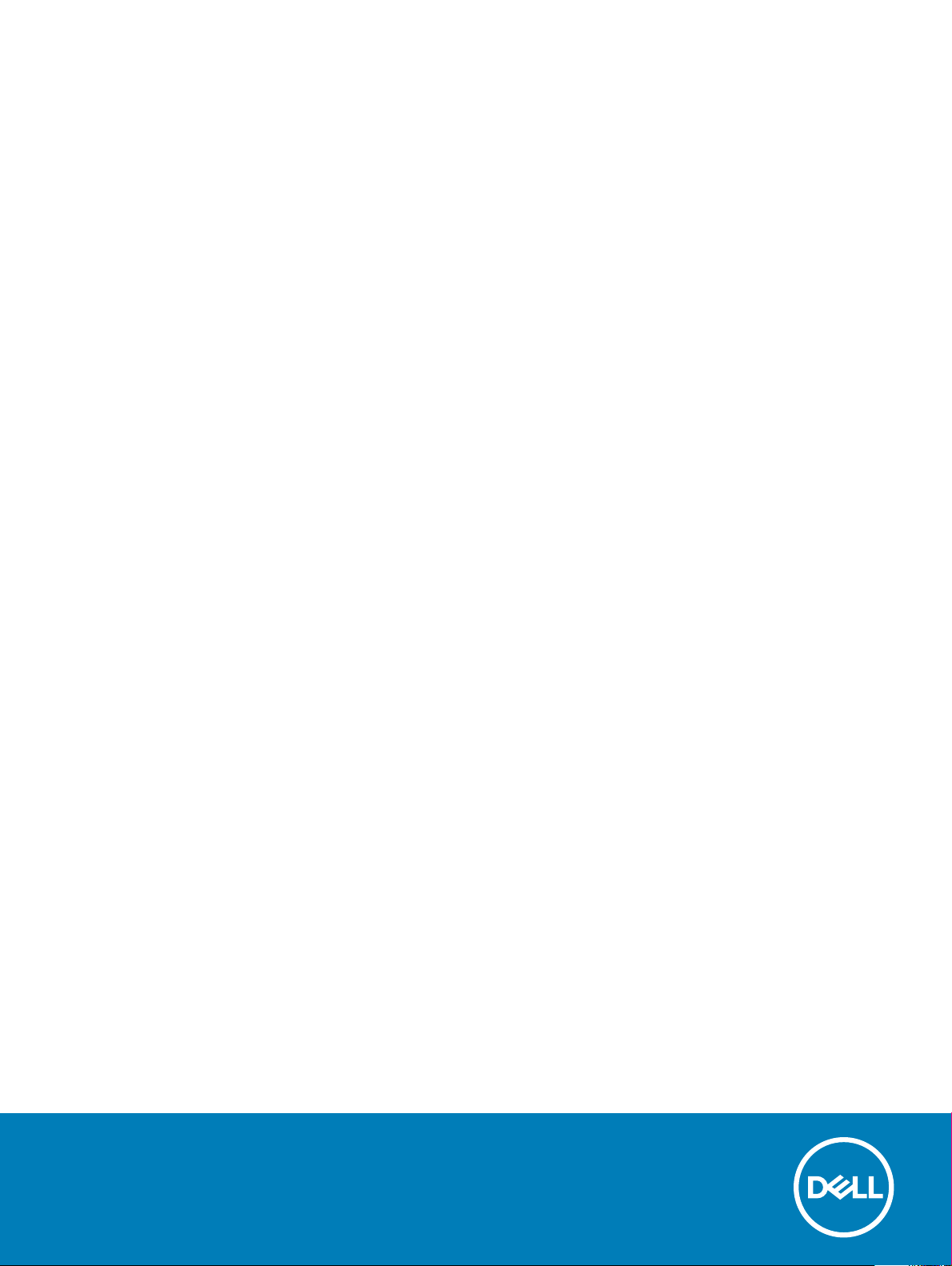
Dell Latitude 7389 2-u-1
Vlasnički priručnik
Regulativni model: P29S
Regulativna vrsta: P29S001
Page 2
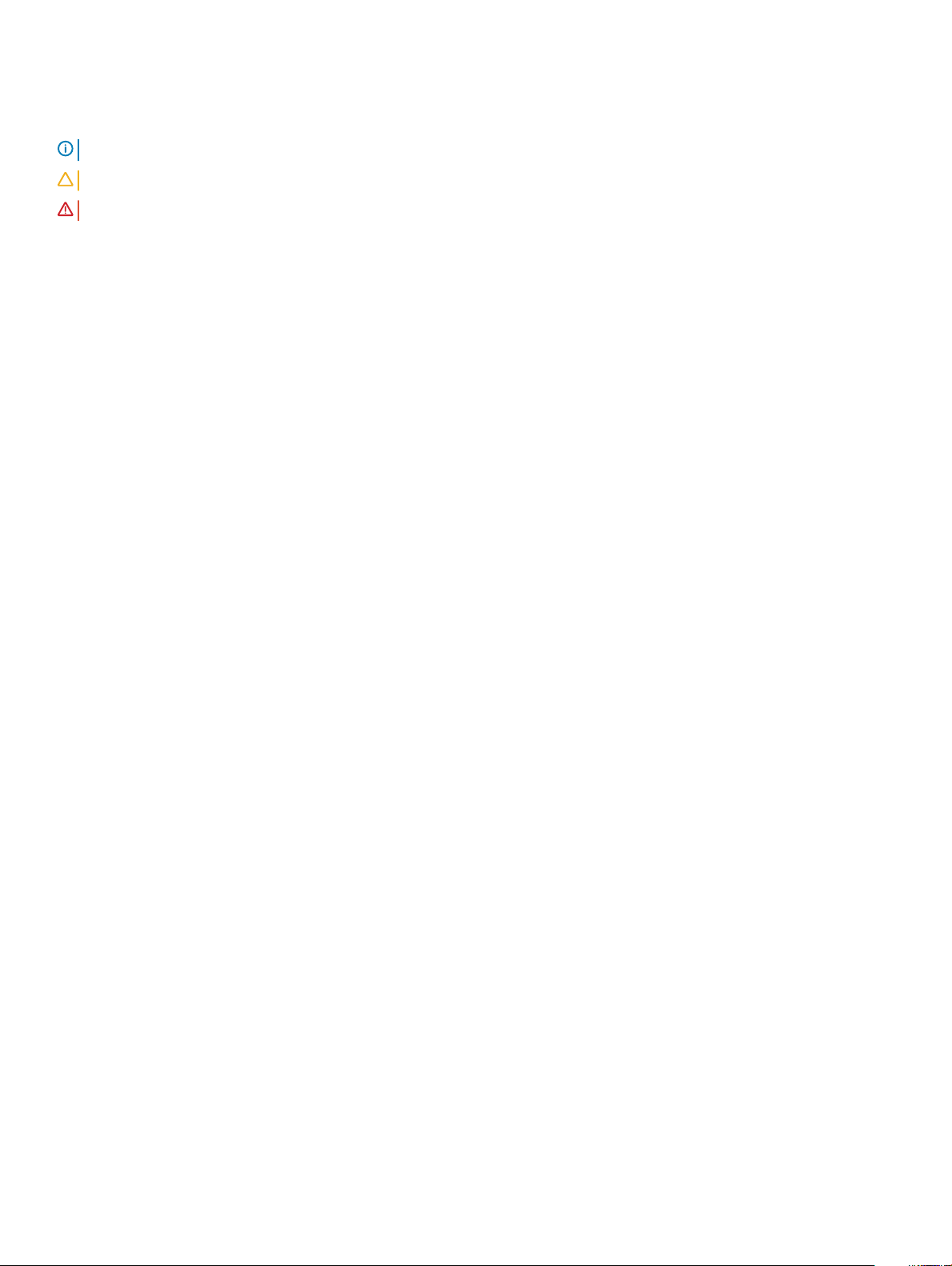
Napomene, oprezi i upozorenja
NAPOMENA: NAPOMENA ukazuje na važne informacije koje vam pomažu da koristite svoje računalo na bolji način.
OPREZ: MJERA OPREZA označava moguće oštećenje hardvera ili gubitak podataka i otkriva kako izbjeći te probleme.
UPOZORENJE: UPOZORENJE označava moguće oštećenje imovine, osobne ozljede ili smrt.
© 2017 Dell Inc. ili njegove podružnice. Sva prava pridržana. Dell, EMC i drugi zaštitni znakovi vlasništvo su tvrtke Dell Inc. ili njezinih podružnica. Ostali
zaštitni znakovi vlasništvo su pripadajućih vlasnika.
2017 - 08
Rev. A01
Page 3
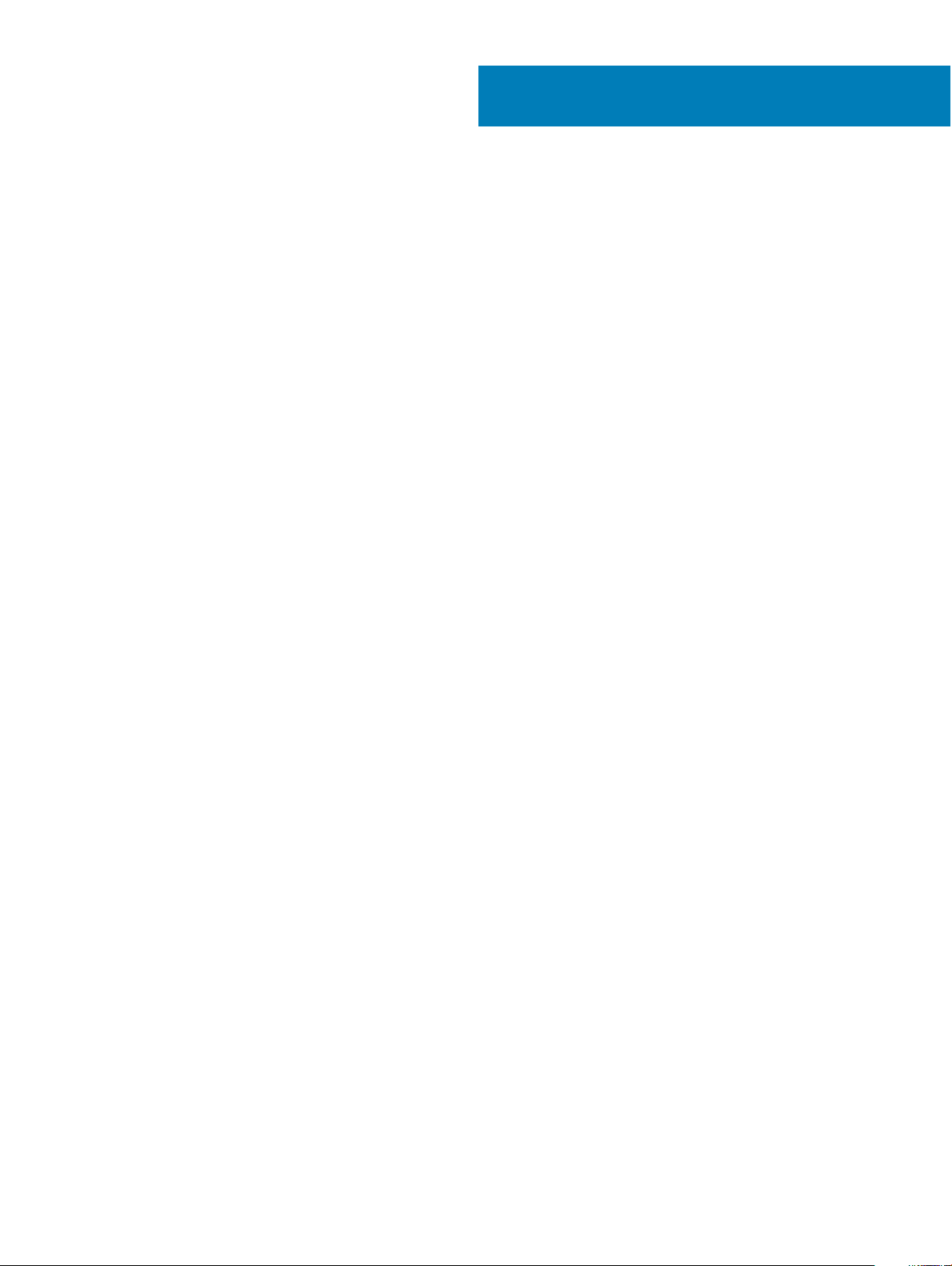
Sadržaj
1 Radovi na vašem računalu...............................................................................................................................7
Sigurnosne upute................................................................................................................................................................7
Isključivanje — Windows...................................................................................................................................................7
Prije radova na unutrašnjosti računala............................................................................................................................. 7
Nakon rada na unutrašnjosti računala..............................................................................................................................8
2 Uklanjanje i instaliranje komponenti................................................................................................................9
Popis veličina vijaka............................................................................................................................................................9
Preporučeni alati...............................................................................................................................................................10
Mikro Secure Digital (SD) kartica................................................................................................................................... 10
Uklanjanje Micro Secure Digital (SD) kartice...........................................................................................................10
Ugradnja Micro Secure Digital (SD) kartice.............................................................................................................10
Kartica identiteta pretplatnika (eng. Subscriber Identity Module - SIM)...................................................................10
Uklanjanje micro SIM kartice ili ladice micro SIM kartice.......................................................................................10
Postavljanje micro SIM kartice ili ladice micro SIM kartice..................................................................................... 11
Poklopac kućišta................................................................................................................................................................11
Uklanjanje poklopca kućišta........................................................................................................................................11
Ugradnja poklopca kućišta.........................................................................................................................................12
Baterija............................................................................................................................................................................... 12
Mjere opreza za litij-ionsku bateriju...........................................................................................................................12
Uklanjanje baterije.......................................................................................................................................................12
Ugradnja baterije.........................................................................................................................................................13
PCle SSD pogon............................................................................................................................................................... 13
Uklanjanje NVMe SSD kartice...................................................................................................................................13
Ugradnja NVMe SSD kartice.....................................................................................................................................14
WLAN kartica....................................................................................................................................................................14
Uklanjanje WLAN kartice........................................................................................................................................... 14
Ugradnja WLAN kartice............................................................................................................................................. 15
WWAN karticu.................................................................................................................................................................. 16
Uklanjanje WWAN kartice..........................................................................................................................................16
Ugradnja WWAN kartice............................................................................................................................................16
Ploča za uključivanje/isključivanje...................................................................................................................................17
Uklanjanje ploče za uključivanje/isključivanje...........................................................................................................17
Ugradnja ploče gumba za uključivanje/isključivanje............................................................................................... 18
Zvučnik...............................................................................................................................................................................18
Uklanjanje modula zvučnika.......................................................................................................................................18
Ugradnja modula zvučnika........................................................................................................................................20
LED ploča..........................................................................................................................................................................20
Uklanjanje LED ploče................................................................................................................................................. 20
Ugradnja LED ploče....................................................................................................................................................21
Okvir pametne kartice......................................................................................................................................................21
Uklanjanje okvira za pametnu karticu...................................................................................................................... 22
Ugradnja okvira za pametnu karticu........................................................................................................................23
Sadržaj
3
Page 4
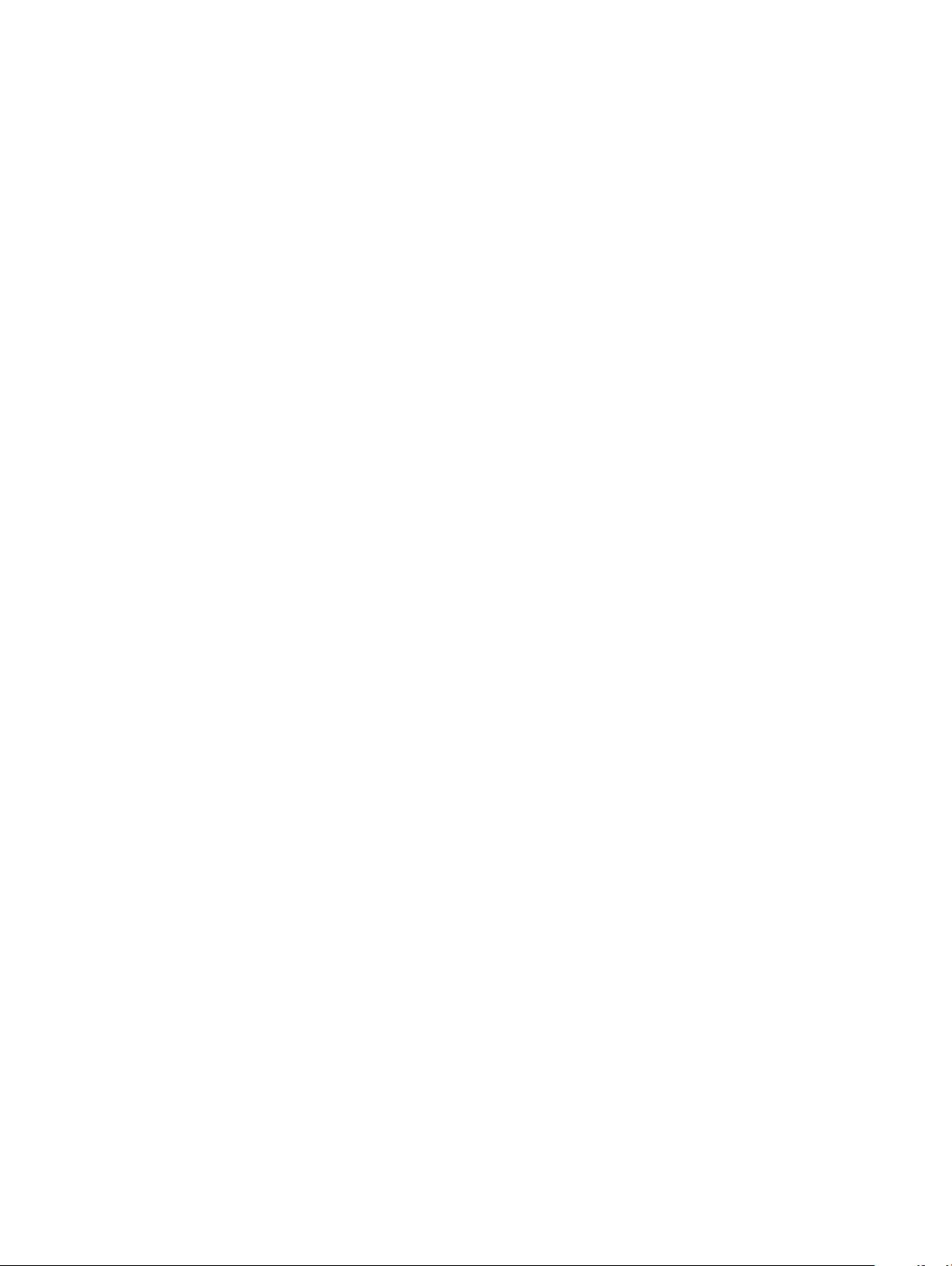
Sklop zaslona....................................................................................................................................................................23
Uklanjanje sklopa zaslona.......................................................................................................................................... 23
Ugradnja sklopa zaslona............................................................................................................................................26
Sklop hladila...................................................................................................................................................................... 26
Uklanjanje sklopa hladila.............................................................................................................................................27
Ugradnja sklopa hladila...............................................................................................................................................27
Matična ploča................................................................................................................................................................... 28
Uklanjanje matične ploče...........................................................................................................................................28
Ugradnja matične ploče..............................................................................................................................................31
baterija na matičnoj ploči.................................................................................................................................................32
Uklanjanje sata stvarnog vremena (RTC)...............................................................................................................32
Ugradnja sata stvarnog vremena (RTC)................................................................................................................. 32
Tipkovnica.........................................................................................................................................................................33
Uklanjanje sklopa tipkovnice..................................................................................................................................... 33
Uklanjanje tipkovnice iz ladice tipkovnice................................................................................................................35
Ugradnja tipkovnice u ladicu tipkovnice..................................................................................................................35
Ugradnja sklopa tipkovnice.......................................................................................................................................35
oslonac za ruku................................................................................................................................................................ 36
Ponovno postavljanje oslonca za dlanove...............................................................................................................36
3 Tehnologija i komponente.............................................................................................................................38
USB značajke....................................................................................................................................................................38
USB 3.0/USB 3.1 Gen 1 (SuperSpeed USB)...........................................................................................................38
Brzina...........................................................................................................................................................................38
Aplikacije......................................................................................................................................................................39
Kompatibilnost............................................................................................................................................................40
HDMI 1.4............................................................................................................................................................................40
Značajke HDMI 1.4..................................................................................................................................................... 40
Prednosti HDMI..........................................................................................................................................................40
4 Specikacije sustava....................................................................................................................................42
Spacikacije sustava........................................................................................................................................................42
Specikacije procesora....................................................................................................................................................42
Specikacije zalona..........................................................................................................................................................43
Memorija........................................................................................................................................................................... 43
Video specikacije............................................................................................................................................................43
Audio specikacije............................................................................................................................................................43
Opcije pohrane................................................................................................................................................................. 44
Specikacije komunikacije...............................................................................................................................................44
Specikacije NFC-a (bežične komunikacije kratkog dometa).................................................................................... 44
Specikacije čitača otisaka prstiju..................................................................................................................................45
Specikacije ulazi i priključaka........................................................................................................................................ 45
Specikacije podloge osjetljive na dodir........................................................................................................................ 45
Specikacije kamere........................................................................................................................................................ 45
Specikacije IC kamere................................................................................................................................................... 46
Specikacije AC adaptera............................................................................................................................................... 46
Specikacije baterije.........................................................................................................................................................47
Sadržaj
4
Page 5
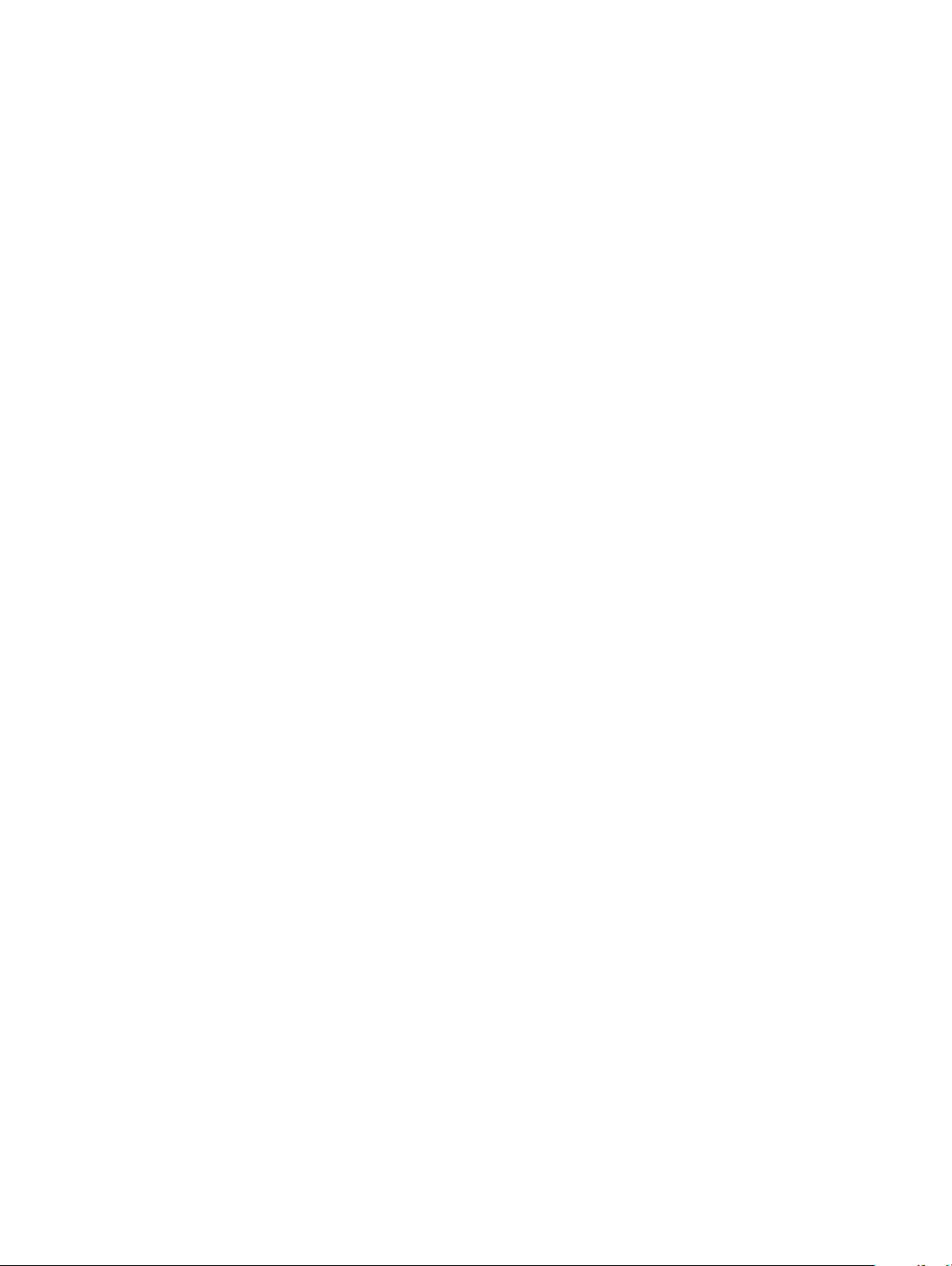
Opcija priključivanja..........................................................................................................................................................47
Upravljački programi uređaja...........................................................................................................................................48
Fizičke specikacije..........................................................................................................................................................48
Specikacije okruženja.................................................................................................................................................... 48
5 Program za postavljanje sustava.................................................................................................................. 49
Izbornik za podizanje sustava.........................................................................................................................................49
Navigacijske tipke............................................................................................................................................................ 50
Opcije programa za postavljanje sustava...................................................................................................................... 50
Opće opcije zaslona.........................................................................................................................................................50
Opcije zaslona za konguraciju sustava.........................................................................................................................51
Video..................................................................................................................................................................................53
Opcije zaslona za sigurno podizanje sustava................................................................................................................54
Opcije zaslona Intel proširenja softvera za zaštitu....................................................................................................... 54
Opcije zaslona performansi.............................................................................................................................................54
Opcije zaslona za upravljanje napajanjem..................................................................................................................... 55
Opcije zaslona ponašanja nakon POST-a......................................................................................................................56
Upravljivost.......................................................................................................................................................................58
Opcije zaslona za podršku virtualizaciji..........................................................................................................................58
Opcije bežičnog zaslona..................................................................................................................................................58
Zaslon za održavanje.......................................................................................................................................................59
Dnevnici sustava..............................................................................................................................................................59
Ažuriranje BIOS-a u sustavu Windows..........................................................................................................................59
Zaporka sustava i postavljanja........................................................................................................................................60
Dodjeljivanje zaporke za postavljanje sustava........................................................................................................ 60
Brisanje ili promjena postojeće zaporke sustava ili postavljanja.............................................................................61
6 Softver........................................................................................................................................................ 62
Podržani operativni sustavi.............................................................................................................................................62
Preuzimanje upravljačkih programa............................................................................................................................... 62
Upravljački program skupa čipova..................................................................................................................................63
Intel HID Event Filter........................................................................................................................................................63
Intel Dynamic Platform i Thermal Framework.............................................................................................................. 63
Intel Management Engine...............................................................................................................................................64
Realtek PCI-E memorijska kartica..................................................................................................................................64
Upravljački program za Serial IO.....................................................................................................................................64
Softver za set čipova uređaja......................................................................................................................................... 64
Upravljački program gračkog kontrolera......................................................................................................................66
Upravljački programi mrežne kartice..............................................................................................................................66
Realtek Audio....................................................................................................................................................................66
Upravljački programi za serijski ATA...............................................................................................................................67
Sigurnosni upravljački programi...................................................................................................................................... 67
Upravljački programi za sigurnosne uređaje............................................................................................................67
Upravljački programi senzora otisaka prstiju........................................................................................................... 67
7 Rješavanje problema.................................................................................................................................... 68
Dijagnostika poboljšanog testiranja računala prije podizanja sustava (ePSA)...........................................................68
Sadržaj
5
Page 6
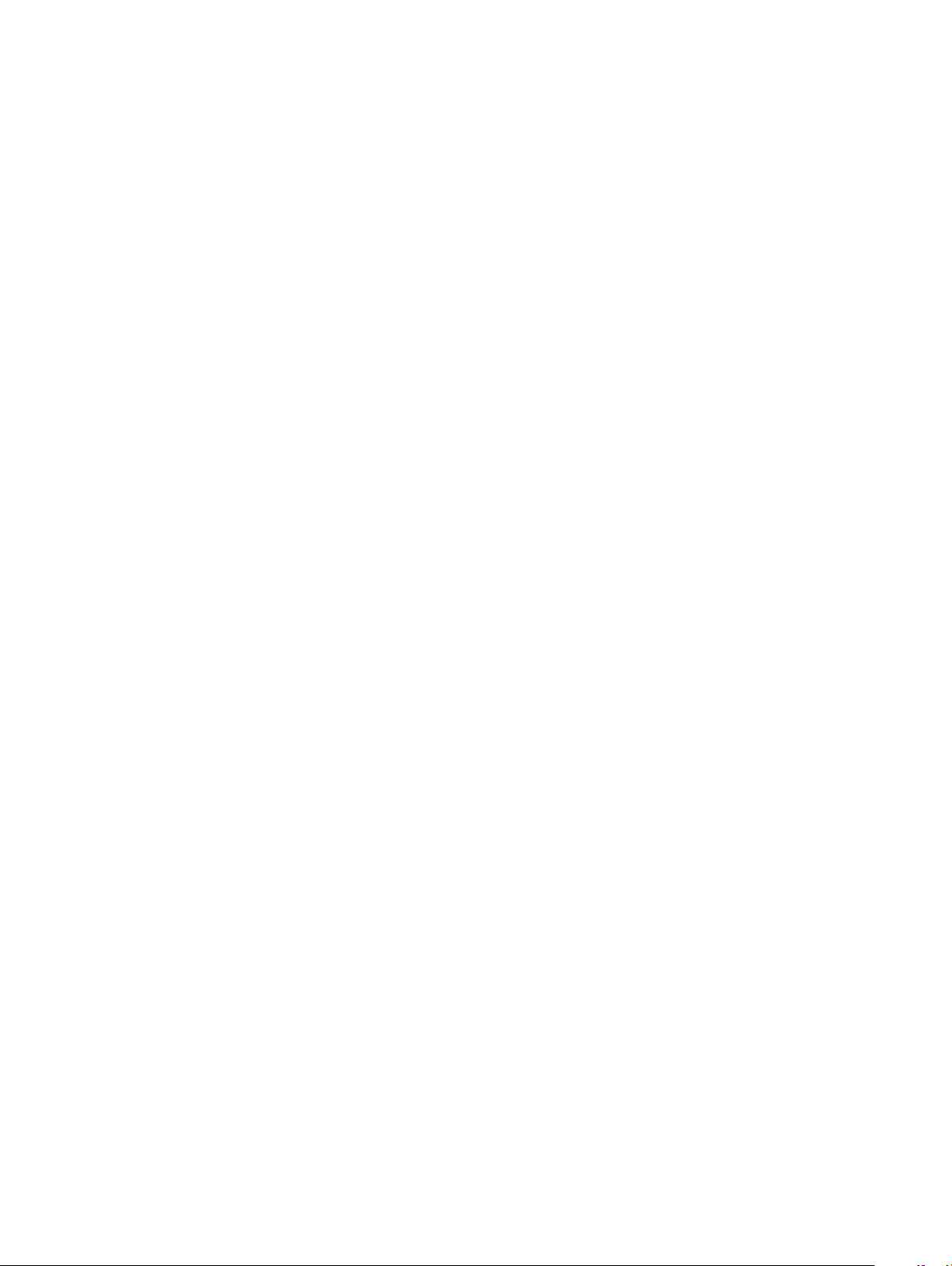
Pokretanje ePSA dijagnostike...................................................................................................................................68
Dijagnostička LED svjetla................................................................................................................................................68
Ponovno postavljanje sata stvarnog vremena..............................................................................................................69
8 Kontaktiranje tvrtke Dell...............................................................................................................................71
6 Sadržaj
Page 7
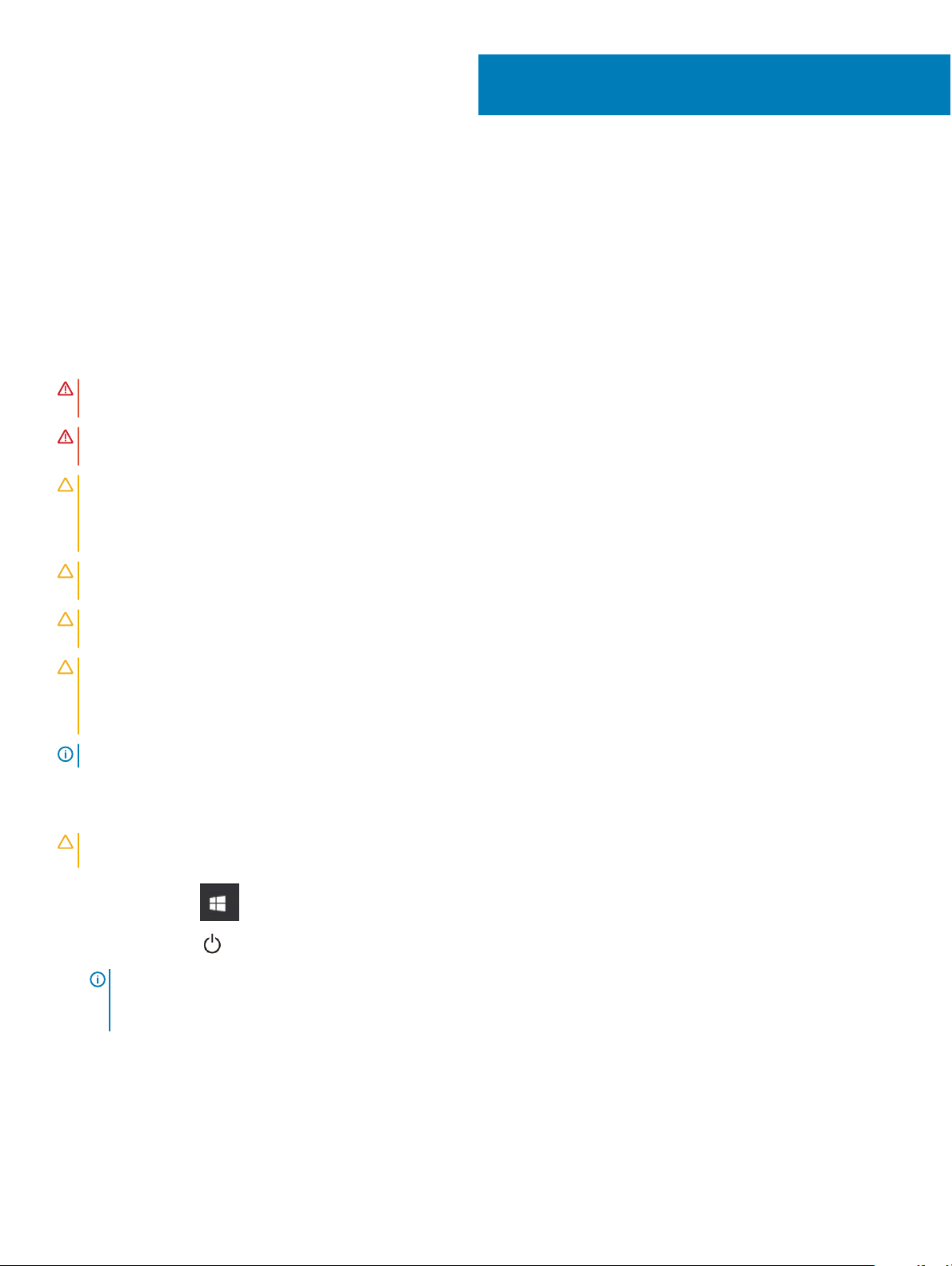
Radovi na vašem računalu
Sigurnosne upute
Kako biste zaštitili vaše računalo od mogućih oštećenja i zbog vaše osobne zaštite, pridržavajte se slijedećih sigurnosnih uputa. Osim ako
nije drugačije zabilježeno, svaki postupak naveden u ovom dokumentu pretpostavlja da su ispunjeni sljedeći uvjeti:
• Da ste pročitali sigurnosne upute koje ste dobili zajedno s vašim računalom.
• Komponenta se može zamijeniti ili, ako je zasebno kupljena, ugraditi izvođenjem postupka uklanjanja obrnutim redoslijedom.
UPOZORENJE: Odspojite sve izvore napajanja prije otvaranja pokrova računala i ploča. Nakon što ste dovršili radove unutar
računala, ponovno postavite sve pokrove, ploče i vijke prije priključivanja na izvor napajanja.
UPOZORENJE: Prije rada na unutrašnjosti računala pročitajte sigurnosne upute koje ste dobili s računalom. Dodatne sigurnosne
informacije potražite na početnoj stranici za sukladnost sa zakonskim odredbama na www.dell.com/regulatory_compliance.
OPREZ: Velik broj popravaka smije izvršiti samo certicirani servisni tehničar. Trebali biste samo rješavati probleme i izvršavati
jednostavne popravke koji su odobreni u dokumentaciji proizvoda ili za koje je uputu dao mrežni ili telefonski tim za servis i
podršku. Vaše jamstvo ne pokriva oštećenja uzrokovana servisiranjem koje tvrtka Dell nije ovlastila. Pročitajte sigurnosne upute
koje ste dobili uz proizvod i pridržavajte ih se.
1
OPREZ: Kako biste izbjegli elektrostatičko pražnjenje, prije diranja računala i izvođenja postupaka vezanih uz rastavljanje,
uzemljite se koristeći ručnu traku za uzemljenje ili povremenim dodirivanjem neobojane metalne površine koja je uzemljena.
OPREZ: Rukujte komponentama i karticama s pažnjom. Ne dotičite komponente ili kontakte na kartici. Karticu prihvatite za
rubove ili za metalni nosač. Komponente poput procesora pridržavajte za rubove, a ne za pinove.
OPREZ: Kad isključujete kabel, povucite njegov konektor ili omčicu, a ne sam kabel. Neki kabeli imaju priključke s jezičcima za
blokiranje. Ako iskapčate taj tip kabela, prije iskapčanja pritisnite jezičke za blokiranje. Dok razdvajate priključke, držite ih
poravnate i izbjegavajte krivljenje bilo kojeg od pinova priključka. Prije priključivanja kabela provjerite i jesu li oba priključka
ispravno okrenuta i poravnata.
NAPOMENA: Boja i određene komponente vašeg računala se mogu razlikovati od onih prikazanih u ovom dokumentu.
Isključivanje — Windows
: Kako biste izbjegli gubitak podataka, prije isključivanja računala spremite i zatvorite sve otvorene datoteke i zatvorite sve
OPREZ
otvorene programe.
1
Kliknite ili dodirnite .
2 Kliknite ili dodirnite i zatim kliknite ili dodirnite Isključi.
NAPOMENA
nisu automatski isključili nakon odjave operacijskog sustava, pritisnite i približno 6 sekunde držite gumb za uključivanje kako
biste ih isključili.
: Provjerite je li isključeno računalo i svi uređaji koji su na njega priključeni. Ako se računalo i priključeni uređaji
Prije radova na unutrašnjosti računala
1 Pobrinite se da je radna površina ravna i čista kako se pokrov računala ne bi ogrebao.
2 Isključite računalo.
Radovi na vašem računalu 7
Page 8
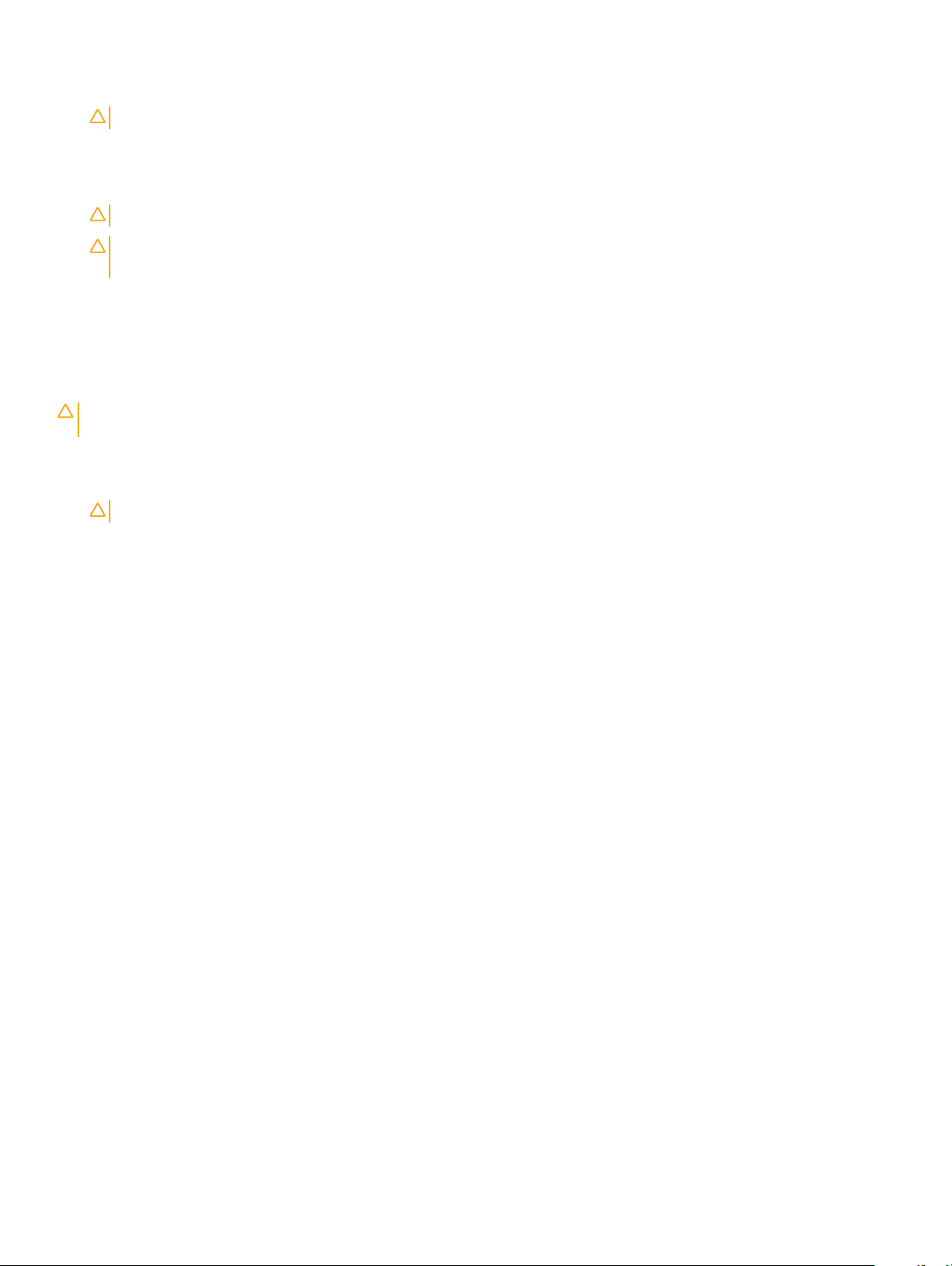
3 Ako je računalo spojeno na priključni uređaj, isključite ga.
4 Iskopčajte sve mrežne kabele iz računala (ako su priključeni).
OPREZ: Ako je računalo opremljeno priključkom RJ45, odspojite mrežni kabel tako da ga prvo iskopčate iz računala.
5 Odspojite računalo i sve priključene uređaje iz svih električnih izvora napajanja.
6 Otvorite zaslon.
7 Pritisnite i držite gumb za uključivanje za pet sekunda kako biste uzemljili matičnu ploču.
OPREZ: Kako biste se zaštitili od strujnog udara, prije koraka br. 8 iskopčajte računalo iz zidne utičnice.
OPREZ: Kako biste izbjegli elektrostatičko pražnjenje, uzemljite se koristeći ručnu traku za uzemljenje ili povremeno
dotaknite neobojenu metalnu površinu dok istovremeno dodirujete priključak na stražnjoj strani računala.
8 Uklonite sve umetnute ExpressCard ili Smart kartice iz odgovarajućih utora.
Nakon rada na unutrašnjosti računala
Nakon što ste završili bilo koji postupak zamjene, prije uključivanja računala provjerite jeste li priključili sve vanjske uređaje, kartice i kabele.
OPREZ: Kako biste izbjegli oštećivanje računala, koristite isključivo bateriju namijenjenu za dotično Dell računalo. Nemojte
koristiti baterije koje su namijenjene za druga Dell računala.
1 Priključite sve vanjske uređaje, kao što je replikator ulaza ili medijska baza i ponovno postavite sve kartice, kao što je ExpressCard.
2 Priključite sve telefonske ili mrežne kabele na svoje računalo.
OPREZ
: Kako biste priključili mrežni kabel, prvo ga priključite u mrežni uređaj, a zatim u računalo.
3 Priključite svoje računalo i sve priključene uređaje na njihove izvore električnog napajanja.
4 Uključite računalo.
8
Radovi na vašem računalu
Page 9
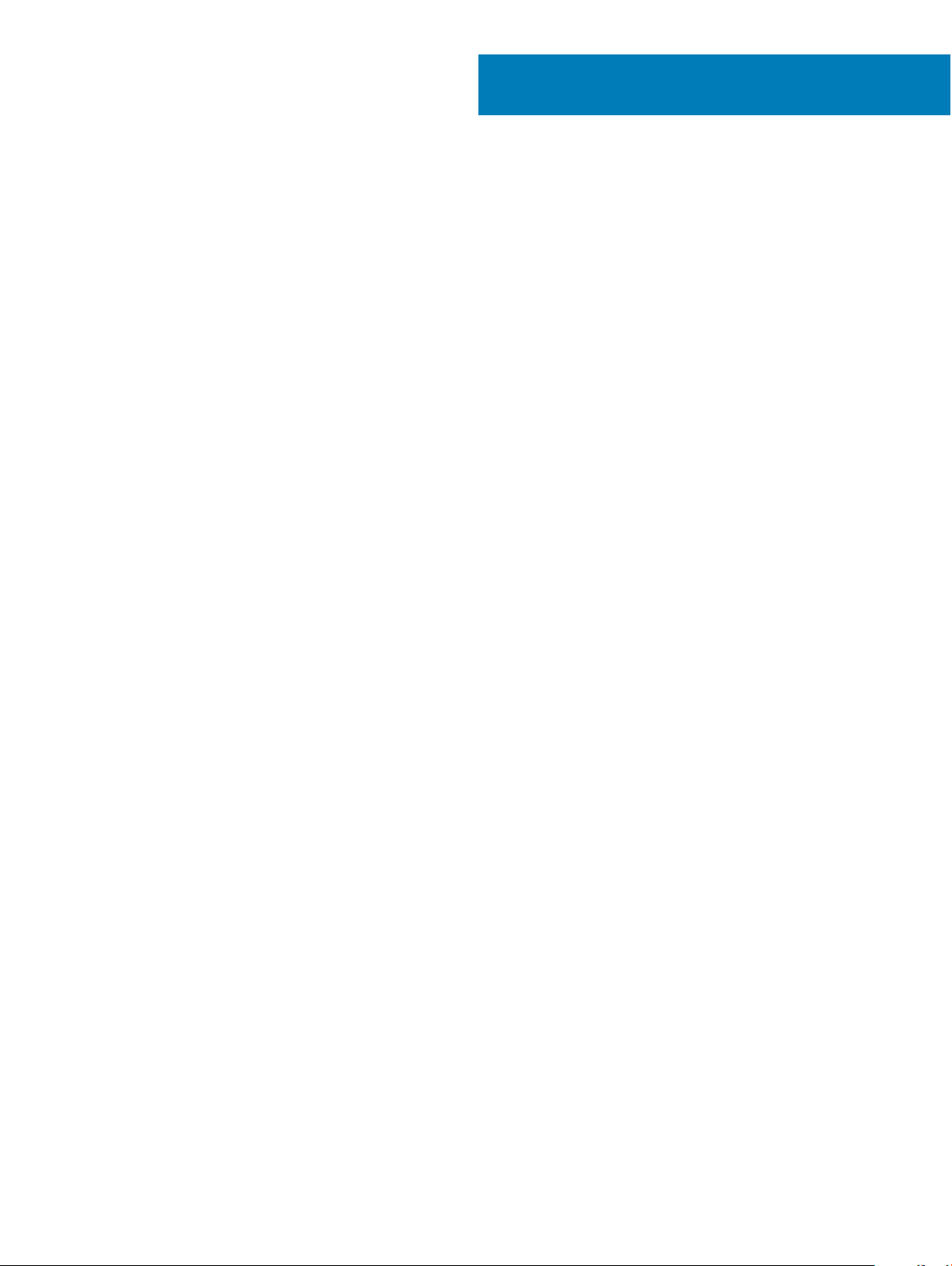
Uklanjanje i instaliranje komponenti
Ovaj odjeljak pruža detaljne informacije o tome kako ukloniti ili instalirati komponente s vašeg računala.
Teme:
• Popis veličina vijaka
• Preporučeni alati
• Mikro Secure Digital (SD) kartica
• Kartica identiteta pretplatnika (eng. Subscriber Identity Module - SIM)
• Poklopac kućišta
• Baterija
• PCle SSD pogon
• WLAN kartica
• WWAN karticu
• Ploča za uključivanje/isključivanje
• Zvučnik
• LED ploča
• Okvir pametne kartice
• Sklop zaslona
• Sklop hladila
• Matična ploča
• baterija na matičnoj ploči
• Tipkovnica
• oslonac za ruku
2
Popis veličina vijaka
Tablica 1. Latitude 7389 – popis veličina vijaka
Komponenta M 2,5 x 2,5L M 2,5 x 4,0L M 2,0 x 3,0L M 2 x 2L M 2,0 x 2L M 2 x 1,7L M 2 x 4L M 2,5 x 5
Nosači šarke 4
Ploča za
uključivanje/
isključivanje
LED Ploča 2
Smart kartica 2
Ploča
tipkovnice na
tipkovnicu
Ploča
tipkovnice
Poklopac
kućišta
2
6
13
8
Uklanjanje i instaliranje komponenti 9
Page 10
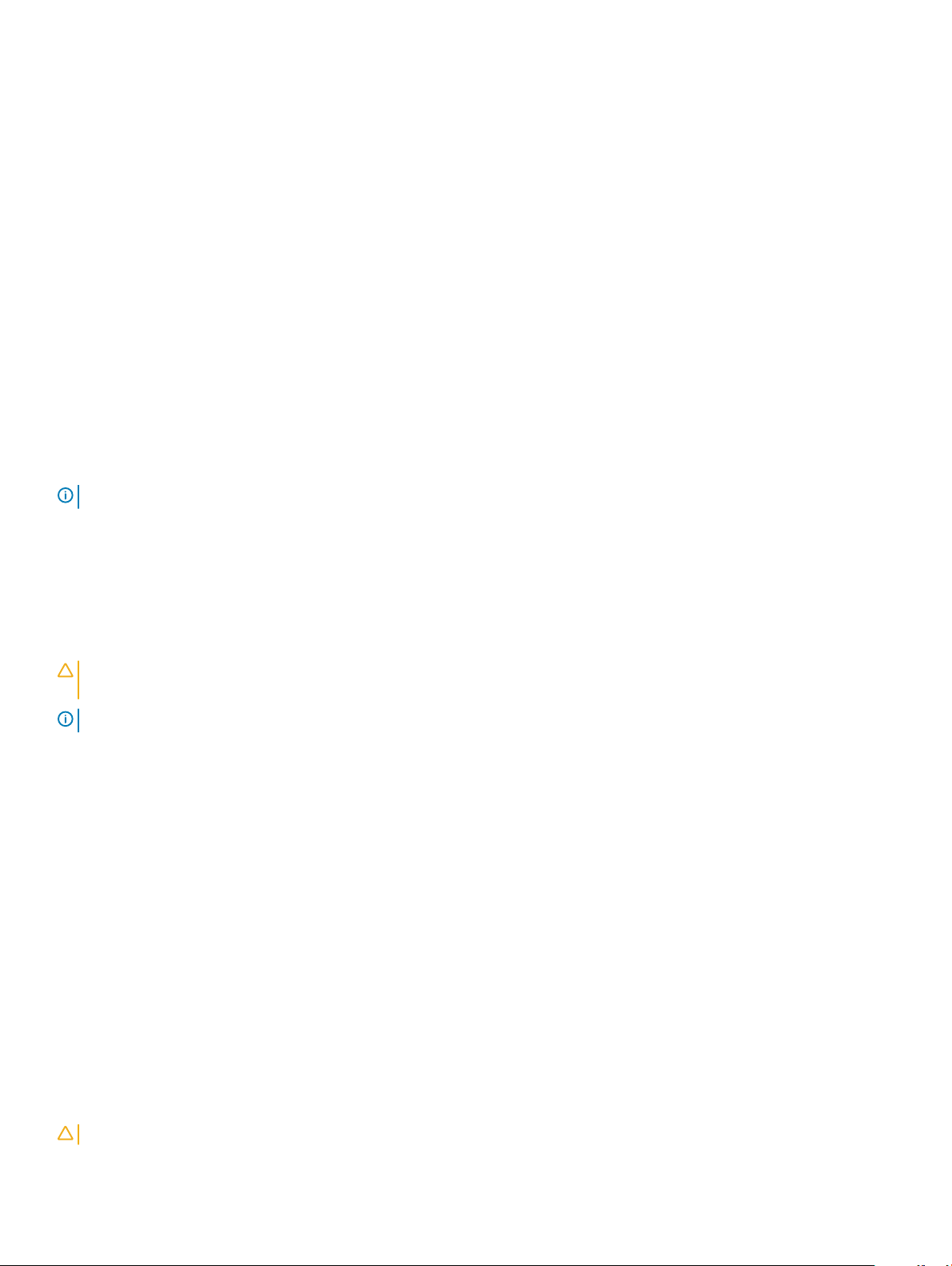
Matična
ploča
Ventilator 1 1
Termalni
nosač
Baterija 4
WLAN 1
WWAN 1
EDP nosač 2
USB tip C 2
6
4
Preporučeni alati
Za izvršavanje postupaka iz ovog dokumenta možda će vam trebati slijedeći alati:
• Križni #0 odvijač
• Križni #1 odvijač
• plastično šilo
NAPOMENA: Odvijač #0 je za vijke 0–1, a odvijač #1 za vijke 2–4
Mikro Secure Digital (SD) kartica
Uklanjanje Micro Secure Digital (SD) kartice
OPREZ
: Uklanjanje mikro SIM kartice kada se računalo koristi može dovesti do gubitka podataka ili oštećenja kartice. Vodite
računa da je računalo isključeno.
NAPOMENA: Ladica Micro SIM kartice dostupna je samo za sustave koji se isporučuju s WWAN karticom.
1 Slijedite postupke u poglavlju Prije rada na unutrašnjosti računala.
2 Pritisnite Micro SD karticu kako biste ju oslobodili iz računala.
3 Izvucite Micro SD karticu iz računala.
Ugradnja Micro Secure Digital (SD) kartice
1 Umetnite Micro SD karticu u utor tako da klikne na mjesto.
2 Slijedite upute u odlomku Nakon rada na unutrašnjosti računala.
Kartica identiteta pretplatnika (eng. Subscriber Identity Module - SIM)
Uklanjanje micro SIM kartice ili ladice micro SIM kartice
OPREZ
: Uklanjanje micro SIM kartice kada je računalo uključeno može dovesti do gubitka podataka ili oštećenja kartice.
10 Uklanjanje i instaliranje komponenti
Page 11

NAPOMENA: Ladica Micro SIM kartice dostupna je samo za sustave koji se isporučuju s WWAN karticom.
1 Umetnite spajalicu ili alat za uklanjanje micro SIM kartice u otvor na ladici micro SIM kartice.
2 Izvucite ladicu micro SIM kartice pomoću šila.
3 Ako je micro SIM kartica dostupna, uklonite micro SIM karticu iz ladice micro SIM kartice.
Postavljanje micro SIM kartice ili ladice micro SIM kartice
1 Postavite SIM karticu u ladicu SIM kartice.
2 Poravnajte i gurnite SIM ladicu natrag u utor SIM ladice.
NAPOMENA: Ladica Micro SIM kartice dostupna je samo za sustave koji se isporučuju s WWAN karticom.
3 Slijedite upute u odlomku Nakon rada na unutrašnjosti računala.
Poklopac kućišta
Uklanjanje poklopca kućišta
1 Slijedite postupke u poglavlju Prije rada na unutrašnjosti računala.
2 Otpustite M2,5 x 5,0 pričvrsne vijke kojima je poklopac kućišta pričvršćen na računalo.
3 Plastičnim šilom izdignite poklopac kućišta počevši od šarki na gornjem rubu poklopca kućišta i podignite ga iz računala.
NAPOMENA
: Udubljenja se nalaze u blizini šarki sa stražnje strane računala.
Uklanjanje i instaliranje komponenti 11
Page 12
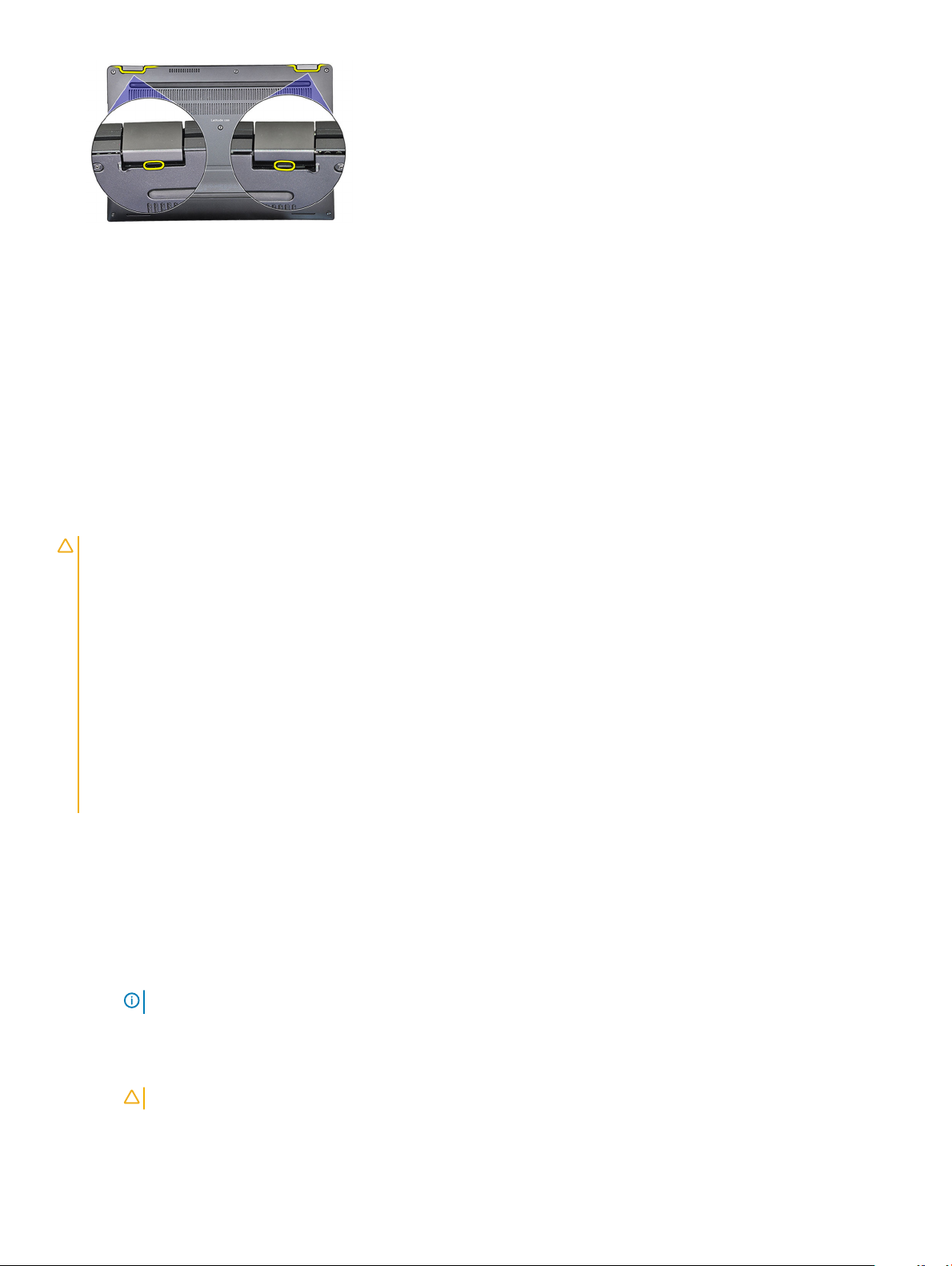
Ugradnja poklopca kućišta
1 Poravnajte jezičke poklopca kućišta s utorima na rubovima računala.
2 Pritisnite rubove poklopca sve dok ne klikne na mjesto.
3 Pritegnite pričvrsne vijke M2,5 x 5,0 koji pričvršćuju poklopac kućišta na računalo.
4 Slijedite upute u odlomku Nakon rada na unutrašnjosti računala.
Baterija
Mjere opreza za litij-ionsku bateriju
OPREZ
:
• Budite oprezni kada rukujete litij-ionskim baterijama.
• Ispraznite bateriju koliko god možete prije njezina uklanjanja iz sustava. To se može učiniti tako da odspojite strujni adapter iz
sustava kako biste omogućili da se baterija isprazni.
• Nemojte drobiti, bacati, trgati na komade ili probijati bateriju stranim tijelima.
• Bateriju nemojte izlagati visokim temperaturama ili rastavljati baterijske sklopove i ćelije.
• Nemojte pritiskati površinu baterije.
• Nemojte savijati bateriju.
• Ne koristite bilo kakav alat za izdizanje baterije.
• Ako se baterija zaglavi u uređaju zbog nabreknuća, nemojte ju pokušavati osloboditi jer probijanje, savijanje ili drobljenje litij-ionske
baterije može biti opasno. U takvom slučaju, cijeli sustav treba zamijeniti. Kontaktirajte https://www.dell.com/support radi pomoći i
daljnjih uputa.
• Uvijek kupujte originalne baterije od https://www.dell.com ili ovlaštenih Dellovih partnera i prodavača.
Uklanjanje baterije
1 Slijedite postupke u poglavlju Prije rada na unutrašnjosti računala.
2 Uklonite:
a Micro-SD kartica
b SIM kartica
NAPOMENA
c Poklopac kućišta
3 Za uklanjanje baterije:
a Podignite traku, odspojite i uklonite kabel baterije iz priključka na matičnoj ploči [1].
OPREZ
b Uklonite vijke M2,0 x 4 L koji pričvršćuju bateriju na računalo [2].
c Podignite bateriju iz računala [3].
Uklanjanje i instaliranje komponenti
12
: Da biste uklonili obje kartice, ako ih računalo podržava i bez potrebe za uklanjanjem praznog umetka.
: Pobrinite se da kabel baterije podignete preko baterije, a ne u LED kabel.
Page 13
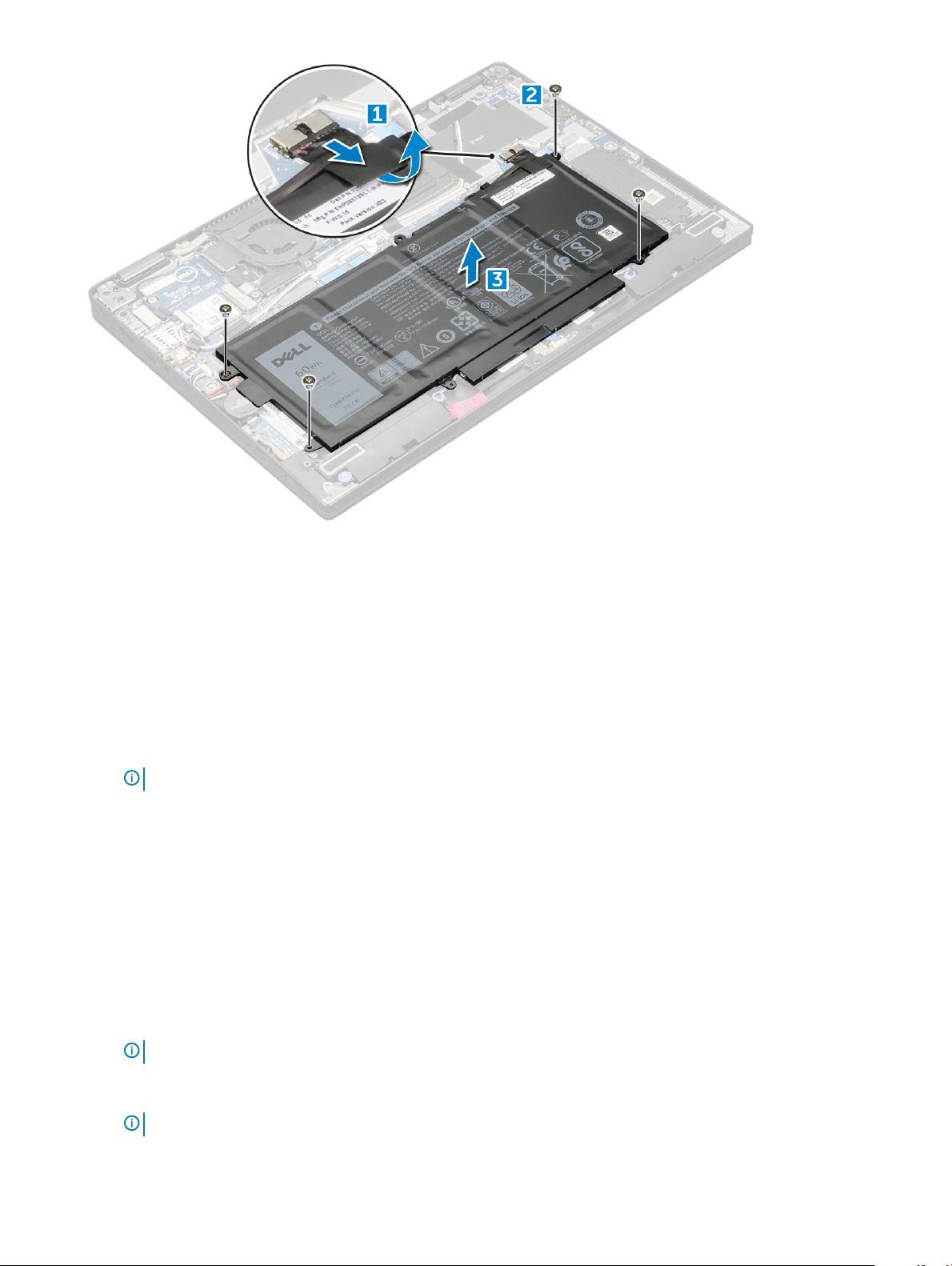
Ugradnja baterije
1 Umertnite bateriju u utor na računalu.
2 Priključite kabel baterije u priključak na matičnoj ploči.
3 Ponovno postavite vijke M 2 x 4L koji pričvršćuju bateriju na računalo.
4 Ugradite:
a poklopac kućišta
b SIM kartica
c Micro SD kartica
NAPOMENA
5 Slijedite upute u odlomku Nakon rada na unutrašnjosti računala.
: Da biste ugradili obje kartice ako ih računalo podržava.
PCle SSD pogon
Uklanjanje NVMe SSD kartice
1 Slijedite postupke u poglavlju Prije rada na unutrašnjosti računala.
2 Uklonite:
a Micro-SD kartica
b SIM kartica
NAPOMENA
c poklopac kućišta
d baterija
NAPOMENA
: Da biste uklonili obje kartice, ako ih računalo podržava i bez potrebe za uklanjanjem praznog umetka.
: Odspojite kabel baterije s matične ploče i uklonite bateriju.
Uklanjanje i instaliranje komponenti 13
Page 14
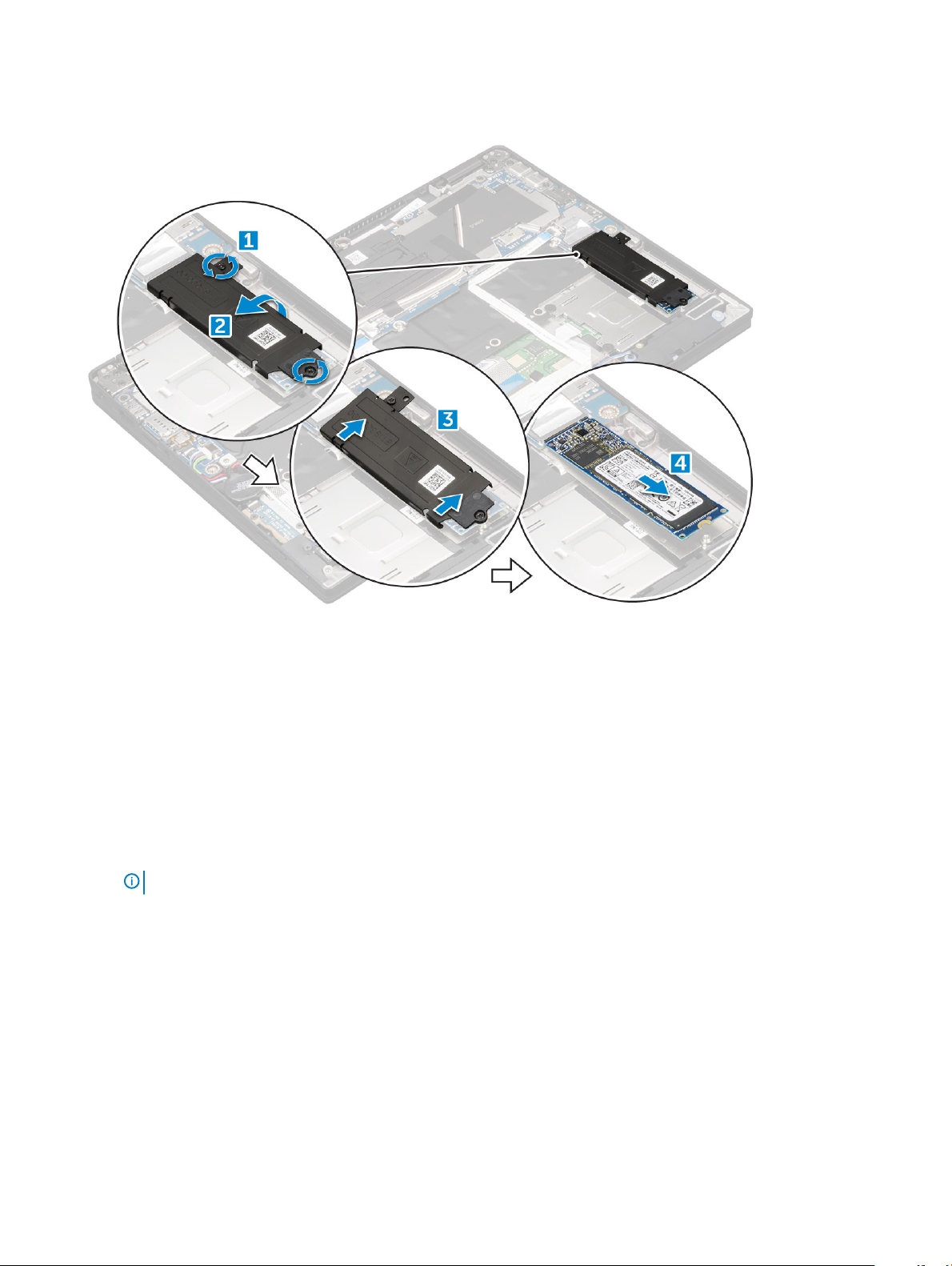
3 Za uklanjanje NVMe SSD kartice:
a Otpustite vijke M2,0 x 3,0 koji pričvršćuju termalni nosač SSD kartice [1].
b Podignite termalni nosač iz SSD kartice [2,3].
c Izvucite i uklonite SSD karticu iz utora [4].
Ugradnja NVMe SSD kartice
1 Umetnite NVMe SSD karticu u priključak.
2 Postavite termalni nosač iznad SSD kartice.
3 Pritegnite vijke M2,0 x 3,0 da biste pričvrstili termalni nosač SSD kartice.
4 Ugradite:
a baterija
b poklopac kućišta
c Micro-SD kartica
d SIM kartica
NAPOMENA
5 Slijedite upute u odlomku Nakon rada na unutrašnjosti računala.
: Da biste ugradili obje kartice ako ih računalo podržava.
WLAN kartica
Uklanjanje WLAN kartice
1 Slijedite postupke u poglavlju Prije rada na unutrašnjosti računala.
2 Uklonite:
a Micro-SD kartica
b SIM kartica
Uklanjanje i instaliranje komponenti
14
Page 15
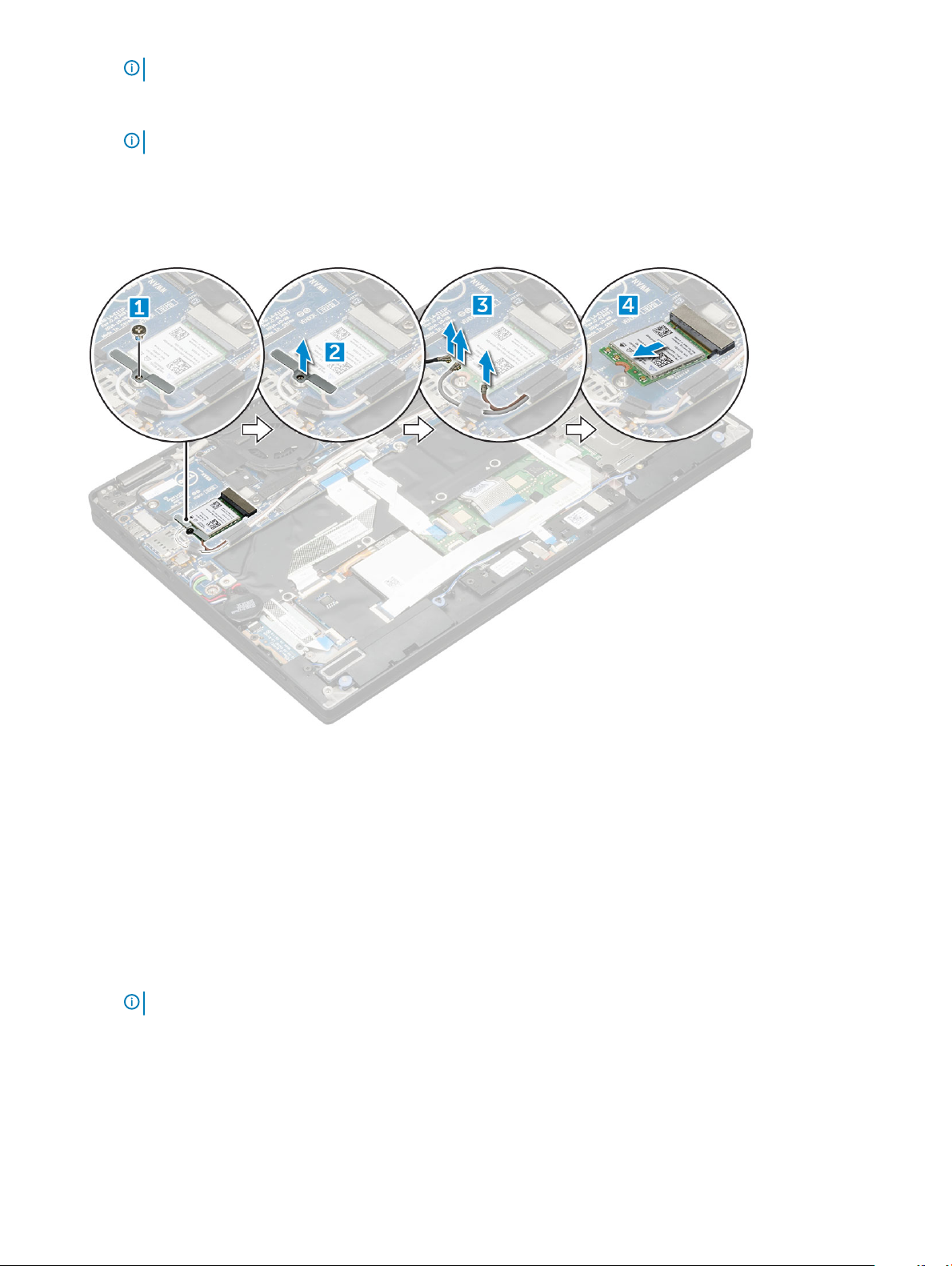
NAPOMENA: Da biste uklonili obje kartice, ako ih računalo podržava i bez potrebe za uklanjanjem praznog umetka.
c poklopac kućišta
d baterija
NAPOMENA: Odspojite i uklonite bateriju s matične ploče.
3 Za uklanjanje WLAN kartice:
a Uklonite vijak M2,0 x 3,0 koji pričvršćuje metalni nosač za WLAN karticu [1].
b Podignite metalni nosač [2].
c Isključite WLAN kabele iz priključaka na WLAN kartici [3].
d Uklonite WLAN karticu [4].
Ugradnja WLAN kartice
1 Umetnite WLAN karticu u priključak na matičnoj ploči.
2 Priključite WLAN kabele u priključak na WLAN kartici.
3 Postavite metalni nosač i ponovo postavite vijak M2,0 x 3,0 koji ga pričvršćuje na računalo.
4 Ugradite:
a baterija
b poklopac kućišta
c SIM kartica
d Micro-SD kartica
NAPOMENA
5 Slijedite upute u odlomku Nakon rada na unutrašnjosti računala.
: Da biste ugradili obje kartice, ako ih računalo podržava.
Uklanjanje i instaliranje komponenti
15
Page 16

WWAN karticu
Uklanjanje WWAN kartice
1 Slijedite postupke u poglavlju Prije rada na unutrašnjosti računala.
2 Uklonite:
a Micro-SD kartica
b SIM kartica
NAPOMENA: Da biste uklonili obje kartice, ako ih računalo podržava i bez potrebe za uklanjanjem praznog umetka.
c poklopac kućišta
d baterija
NAPOMENA: Odspojite i uklonite bateriju s matične ploče.
3 Za uklanjanje WWAN kartice:
a Uklonite vijak M2,0 x 3,0 koji pričvršćuje metalni nosač na WWAN karticu.
b Podignite metalni nosač koji pričvršćuje WWAN karticu.
c Odspojite WWAN kabele iz priključaka na WWAN kartici.
d Podignite WWAN karticu iz računala.
Ugradnja WWAN kartice
1 Umetnite WWAN karticu u priključak na matičnoj ploči.
2 Priključite WWAN kabele u priključak na WWAN kartici.
3 Postavite metalni nosač i ponovo postavite vijak M2,0 x 3,0 koji kako biste pričvrstili WLAN karticu na računalo.
Uklanjanje i instaliranje komponenti
16
Page 17

4 Ugradite:
a baterija
b poklopac kućišta
c SIM kartica
d Micro-SD kartica
NAPOMENA: Da biste ugradili obje kartice, ako ih računalo podržava.
5 Slijedite upute u odlomku Nakon rada na unutrašnjosti računala.
NAPOMENA: IMEI broj možete pronaći i na WWAN kartici.
Ploča za uključivanje/isključivanje
Uklanjanje ploče za uključivanje/isključivanje
1 Slijedite postupke u poglavlju Prije rada na unutrašnjosti računala.
2 Uklonite:
a Micro-SD kartica
b Ladica SIM kartice
NAPOMENA: Da biste uklonili obje kartice, ako ih računalo podržava i bez potrebe za uklanjanjem praznog umetka.
c poklopac kućišta
d baterija
3 Za uklanjanje gumba za uključivanje/isključivanje:
a Podignite bateriju na matičnoj ploči pričvršćenu na računalo [1].
b Odspojite kabel napajanja iz ploče za uključivanje/isključivanje [2].
c Uklonite vijke M2,0x3,0 kako biste otpustili ploču za uključivanje/isključivanje [3].
d Podignite ploču za uključivanje/isključivanje iz računala [4].
Uklanjanje i instaliranje komponenti
17
Page 18
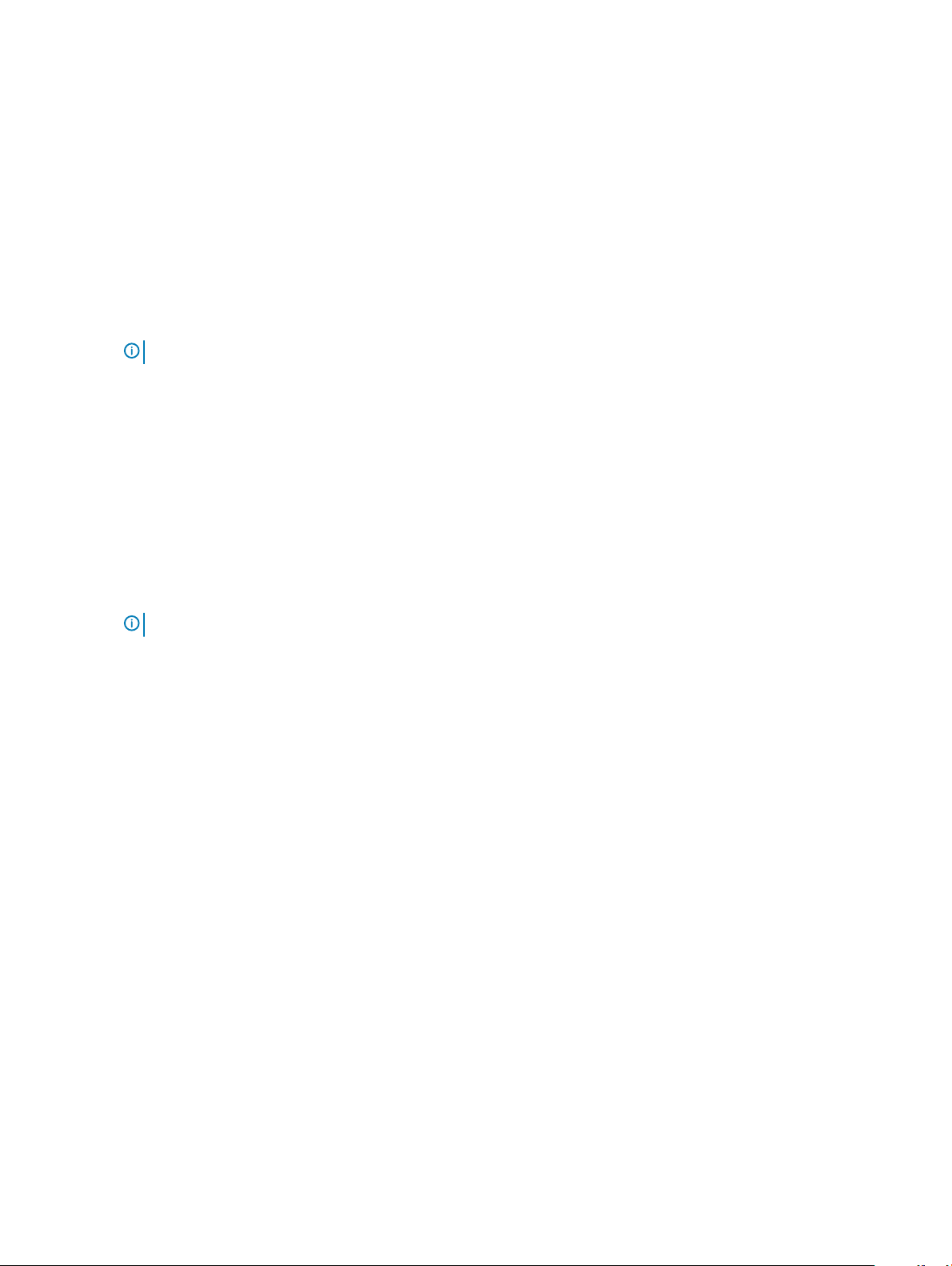
Ugradnja ploče gumba za uključivanje/isključivanje
1 Umetnite ploču za uključivanje/isključivanje u utor.
2 Ponovno postavite vijke M2,0x3,0 kako biste pričvrstili ploču za uključivanje/isključivanje na računalo.
3 Ukopčajte kabel ploče za uključivanje/isključivanje u priključak na matičnoj ploči.
4 Pričvrstite bateriju na matičnoj ploči u utor na računalu.
5 Ugradite:
a baterija
b poklopac kućišta
c SIM kartica
d Micro-SD kartica
NAPOMENA: Da biste ugradili obje kartice, ako ih računalo podržava.
6 Slijedite upute u odlomku Nakon rada na unutrašnjosti računala.
Zvučnik
Uklanjanje modula zvučnika
1 Slijedite postupke u poglavlju Prije rada na unutrašnjosti računala.
2 Uklonite:
a Micro-SD kartica
b SIM kartica
NAPOMENA
c poklopac kućišta
d baterija
e ploča za uključivanje/isključivanje
3 Za odspajanje kabela:
a Odspojite kabel LED ploče i kabel čitača pametne kartice [1].
b Presavijte natrag kabele LED ploče i čitača pametne kartice kako biste dobili pristup do kabela zvučnika [2].
: Da biste uklonili obje kartice, ako ih računalo podržava i bez potrebe za uklanjanjem praznog umetka.
18
Uklanjanje i instaliranje komponenti
Page 19
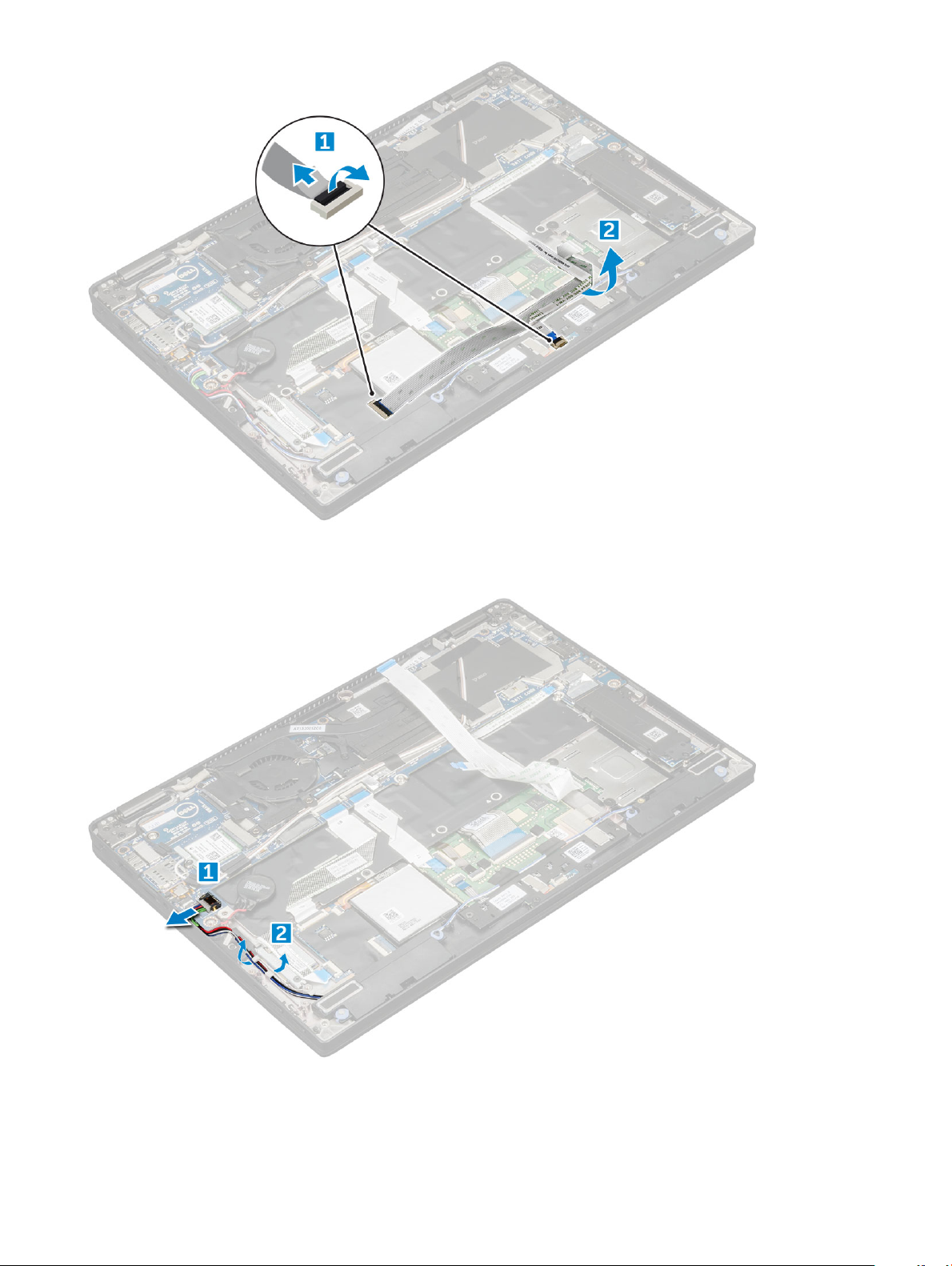
4 Za otpuštanje modula zvučnika:
a Isključite kabel zvučnika iz priključka na matičnoj ploči [1].
b Izvucite kabel zvučnika iz kopči i uklonite trake koje pričvršćuju kabel zvučnika [2].
5 Za uklanjanje modula zvučnika:
a Uklonite trake oko oslonca za dlanove kako biste izvukli kabel zvučnika [1].
b Podignite modul zvučnika iz računala.
Uklanjanje i instaliranje komponenti
19
Page 20
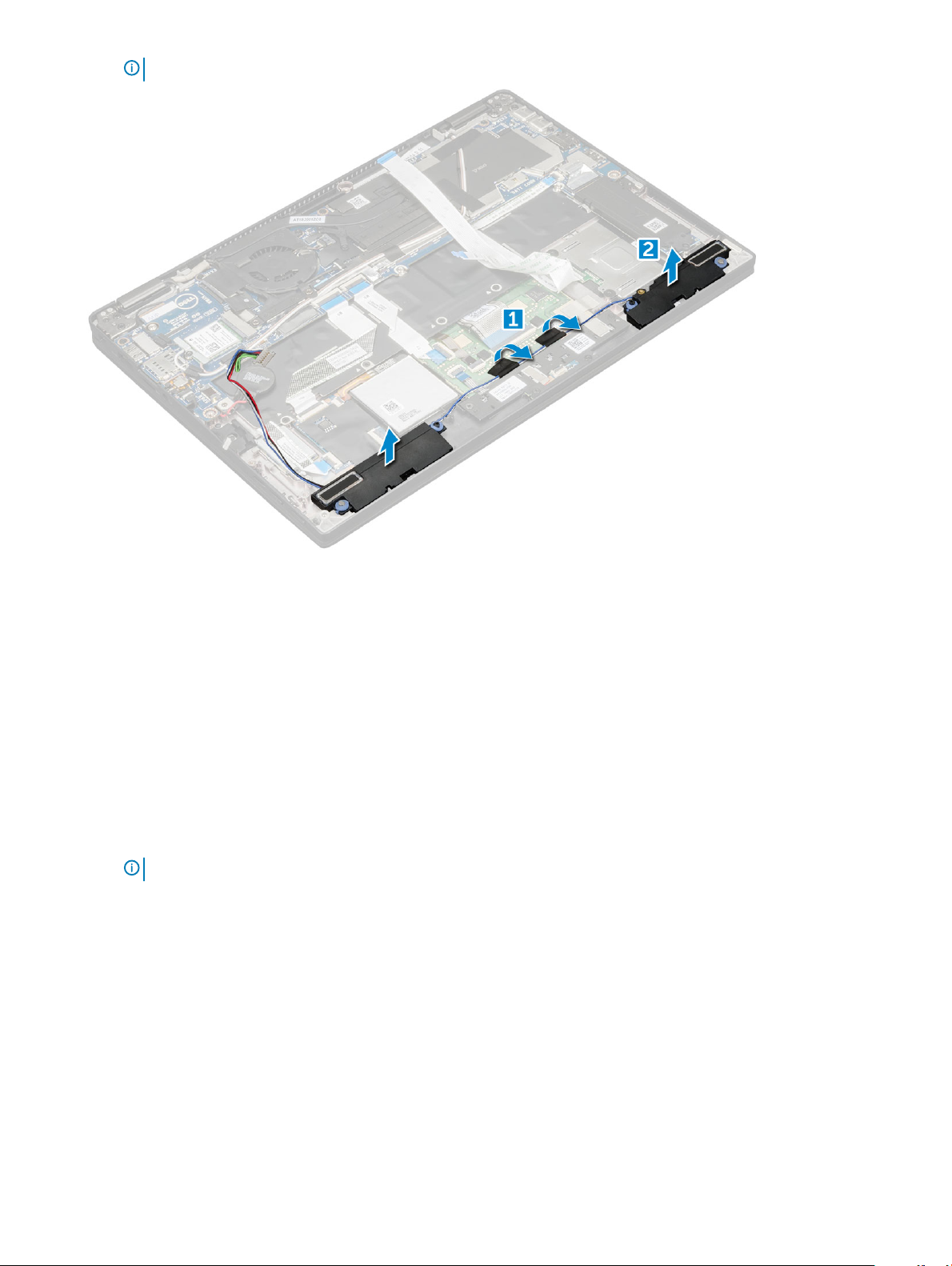
NAPOMENA: Za podizanje modula zvučnika iz računala možete upotrijebiti plastično šilo.
Ugradnja modula zvučnika
1 Postavite modul zvučnika u utore na računalu.
2 Provucite kabel zvučnika kroz vodilice i pričvrstite ga trakama.
3 Priključite kabel zvučnika na priključak na matičnoj ploči.
4 Pričvrstite kabel čitača pametne kartice, a zatim kabel LED ploče na priključak na osloncu za dlanove.
5 Ugradite:
a ploča za uključivanje/isključivanje
b baterija
c poklopac kućišta
d SIM kartica
e Micro SD
NAPOMENA
6 Slijedite upute u odlomku Nakon rada na unutrašnjosti računala.
: Da biste ugradili obje kartice, ako ih računalo podržava.
LED ploča
Uklanjanje LED ploče
1 Slijedite postupke u poglavlju Prije rada na unutrašnjosti računala.
2 Uklonite:
a Micro-SD kartica
b SIM kartica
Uklanjanje i instaliranje komponenti
20
Page 21
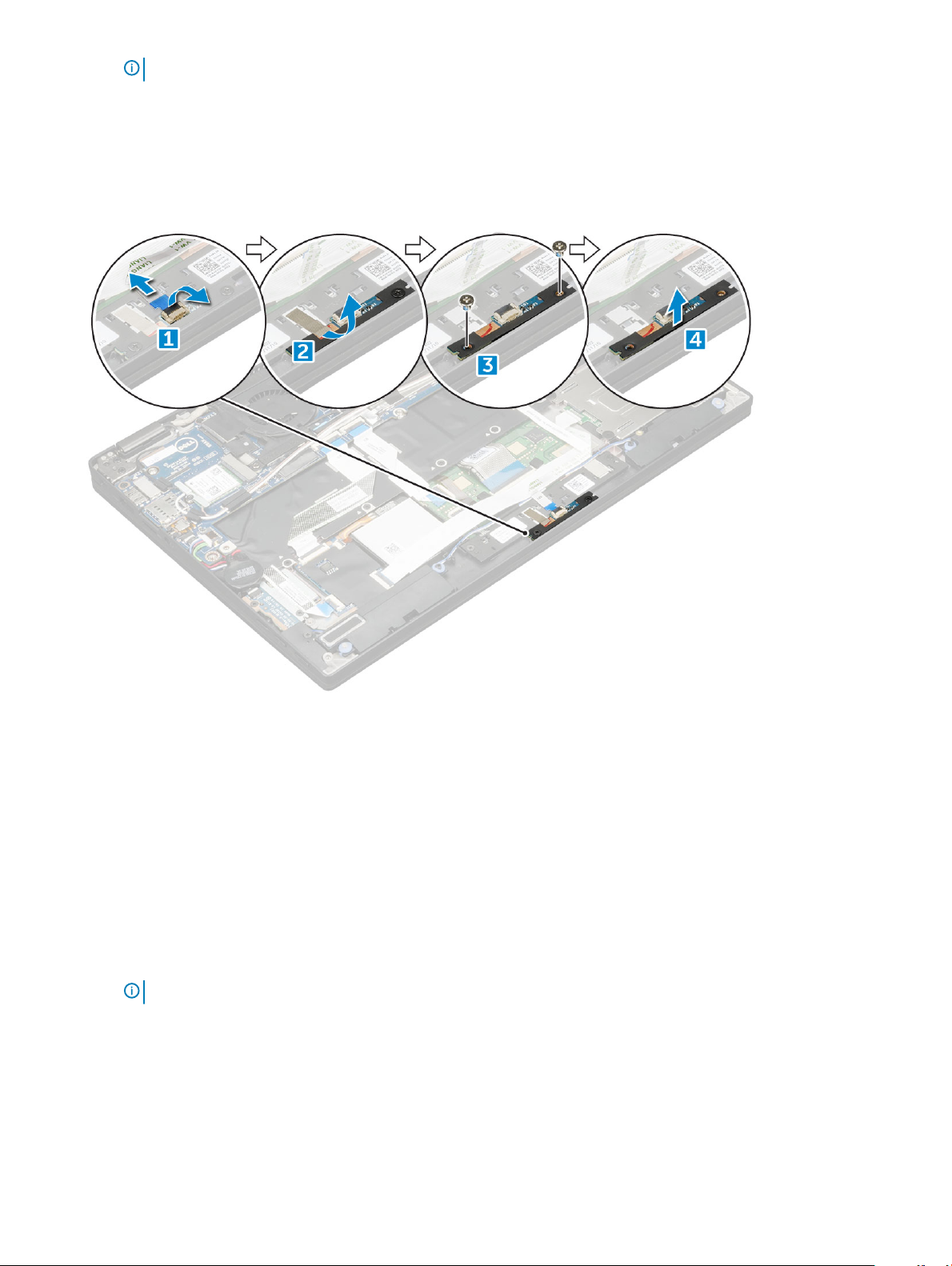
NAPOMENA: Da biste uklonili obje kartice, ako ih računalo podržava i bez potrebe za uklanjanjem praznog umetka.
c poklopac kućišta
d baterija
3 Za uklanjanje LED ploče:
a Odspojite kabel LED ploče iz LED ploče [1].
b Uklonite traku koja pričvršćuje LED ploču na ploču podloge osjetljive na dodir [2].
c Uklonite vijke M2 x 3 koji pričvršćuju LED ploču [3].
d Podignite LED ploču iz računala [4].
Ugradnja LED ploče
1 Ugradite LED ploču u utor.
2 Ponovno zavijte vijke M2 x 3 kako biste pričvrstili LED ploču.
3 Zalijepite traku kako biste pričvrstili kabel LED ploče.
4 Spojite kabel LED ploče s LED pločom.
5 Ugradite:
a baterija
b poklopac kućišta
c SIM kartica
d Micro-SD kartica
NAPOMENA
6 Slijedite upute u odlomku Nakon rada na unutrašnjosti računala.
: Da biste ugradili obje kartice, ako ih računalo podržava.
Okvir pametne kartice
Uklanjanje i instaliranje komponenti
21
Page 22
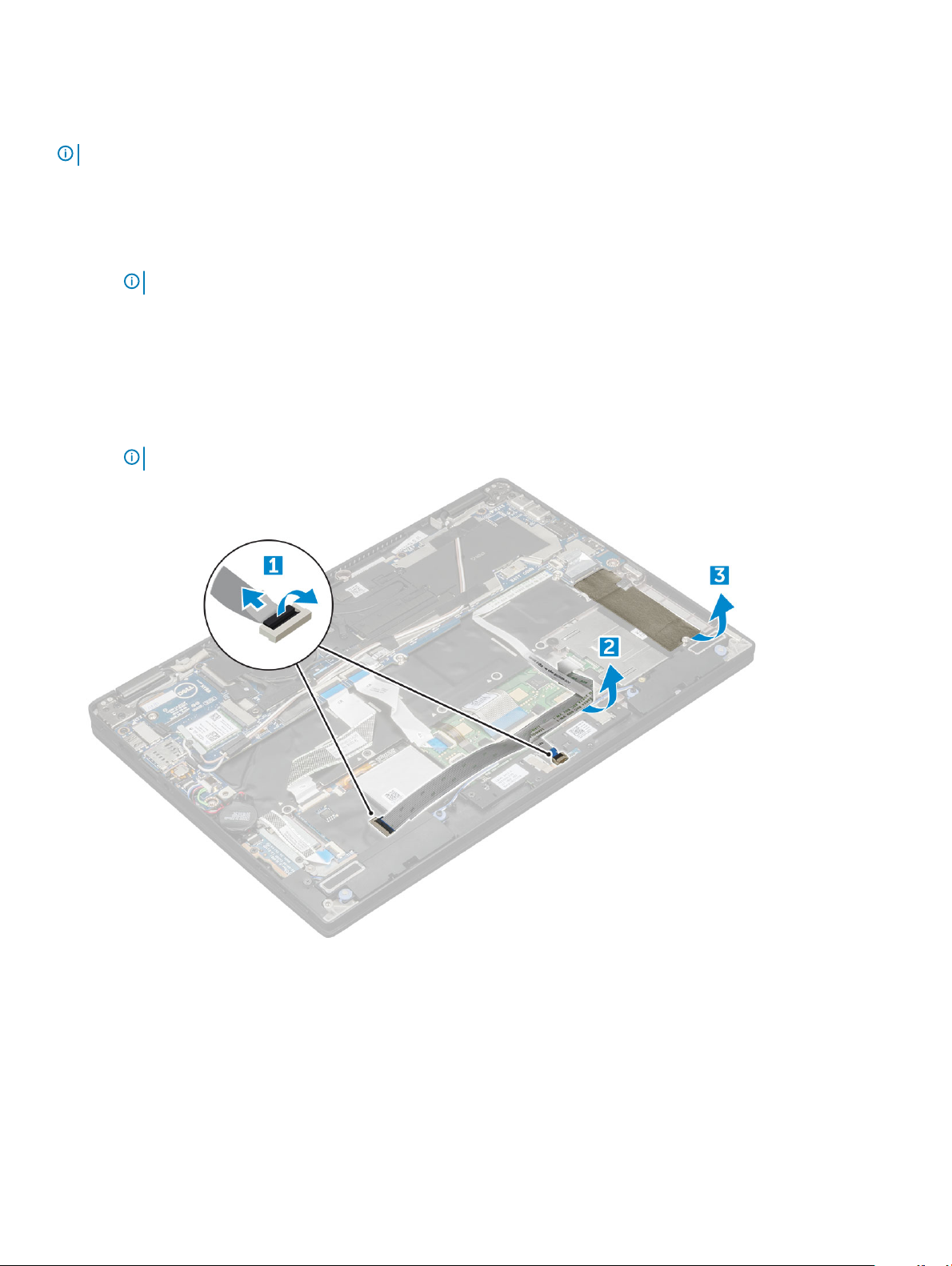
Uklanjanje okvira za pametnu karticu
NAPOMENA: Uvijek uklonite pametnu karticu iz čitača pametne kartice.
1 Slijedite postupke u poglavlju Prije rada na unutrašnjosti računala.
2 Uklonite:
a Micro-SD kartica
b SIM kartica
NAPOMENA: Da biste uklonili obje kartice, ako ih računalo podržava i bez potrebe za uklanjanjem praznog umetka.
c poklopac kućišta
d baterija
e SSD kartica
3 Za odspajanje kabela:
a Odspojite kabel LED ploče i kabel čitača pametne kartice [1].
b Odlijepite prethodno odspojene kablove LED ploče i čitača pametne kartice [2].
c Odlijepite termalni jastučić SSD-a iz utora za SSD [3].
NAPOMENA: Možda ćete morati snažnije povući da biste odlijepili termalni jastučić SSD-a.
4 Za uklanjanje okvira za pametnu karticu:
a Uklonite vijke M2,0 x 1,7 koji pričvršćuju okvir pametne kartice na računalo [1].
b Lagano natrag povucite čitač i podignite okvir pametne kartice iz računala [2].
Uklanjanje i instaliranje komponenti
22
Page 23

Ugradnja okvira za pametnu karticu
1 Gurnite okvir za pametnu karticu u utor kako biste ga poravnali s držačima vijaka na računalu.
2 Ponovno postavite vijke M2,0 x 1,7 kako biste pričvrstili okvir za pametnu karticu na računalo.
3 Nalijepite termalni jastučić na SSD utor.
4 Pričvrstite kabel pametne kartice i spojite ga na USH ploču na računalu.
5 Pričvrstite kabel LED ploče i spojite ga na LED ploču na računalu.
6 Ugradite:
a SSD kartica
b baterija
c poklopac kućišta
d SIM kartica
e Micro-SD kartica
NAPOMENA
7 Slijedite upute u odlomku Nakon rada na unutrašnjosti računala.
: Da biste ugradili obje kartice, ako ih računalo podržava.
Sklop zaslona
Uklanjanje sklopa zaslona
1 Slijedite postupke u poglavlju Prije rada na unutrašnjosti računala.
2 Uklonite:
a Micro-SD kartica
b SIM kartica
Uklanjanje i instaliranje komponenti
23
Page 24

NAPOMENA: Da biste uklonili obje kartice, ako ih računalo podržava i bez potrebe za uklanjanjem praznog umetka.
c poklopac kućišta
d baterija
e WLAN kartica
f WWAN karticu
3 Odspojite:
a Kabel IC kamere i dodirnog zaslona [1].
b Uklonite vijke M 2 x 1,7L koji pričvršćuju eDP nosač i podignite ga dalje od računala [2].
c Odspojite eDP kabel iz matične ploče [3].
d Odspojite kabele G-senzora i eDP-a [4].
4 Odlijepite trake koje pričvršćuju kabel antene i izvucite kabele iz vodilica.
24
Uklanjanje i instaliranje komponenti
Page 25

5 Podignite kućište računala dalje od sklopa zaslona.
6 Za uklanjanje sklopa zaslona:
NAPOMENA
a Uklonite vijke M2,5 x 4,0 koji pričvršćuju nosače šarke zaslona [1].
: Otvorite prijenosno računalo kako je prikazano na slici iznad.
: Držite sklop LCD-a na mjestu dok uklanjate vijke kako biste spriječili da padne i tako izazvali moguću štetu.
OPREZ
Uklanjanje i instaliranje komponenti 25
Page 26

b Podignite sklop zaslona dalje od računala [2].
Ugradnja sklopa zaslona
1 Kućište računala postavite na ravnu površinu.
2 Ugradite sklop zaslona tako da ga poravnate s držačima vijaka šarke zaslona.
3 Ponovno postavite četiri vijka M2,5 x 4,0 kojima se pričvršćuje sklop zaslona.
4 Zatvorite sklop zaslona i okrenite računalo.
5 Priključite kabele:
a kabel G-senzora i eDP kabel
b Postavite eDP nosač na eDP kabel i ponovno postavite vijak M 2 x 1,7L na nosač.
c Kabel IC kamere i kabel dodirnog zaslona
6 Provedite antenske kabele kroz vodilice
7 Zalijepite trake koje pričvršćuju antenske kabele na matičnu ploču.
8 Ugradite:
a WWAN karticu
b WLAN kartica
c baterija
d poklopac kućišta
e SIM kartica
f Micro-SD kartica
NAPOMENA
9 Slijedite upute u odlomku Nakon rada na unutrašnjosti računala.
: Da biste ugradili obje kartice, ako ih računalo podržava.
Sklop hladila
Uklanjanje i instaliranje komponenti
26
Page 27

Uklanjanje sklopa hladila
1 Slijedite postupke u poglavlju Prije rada na unutrašnjosti računala.
2 Uklonite:
a Micro SD
b SIM kartica
NAPOMENA: Da biste uklonili obje kartice, ako ih računalo podržava i bez potrebe za uklanjanjem praznog umetka.
c poklopac kućišta
d baterija
3 Za uklanjanje sklop hladila rocesora:
NAPOMENA: Da biste uklonili eDP kabel, pogledajte LCD sklop.
a Odspojite kabel ventilatora iz matične ploče [1].
b Odspojite kabele iz LCD sklopa kako biste dobili pristup do vijaka [2].
c Uklonite 1 vijak (M2,0x3,0) koji pričvršćuje ventilator na matičnu ploču [3].
d Uklonite 1 vijak M2,0 x 2,0 koji pričvršćuje hladilo na matičnu ploču [4].
NAPOMENA: Otpustite vijke na matičnoj ploči prema redoslijedu u krugovima [1, 2, 3, 4], kako je naznačeno na hladilu
e Podignite sklop hladila iz matične ploče.
Ugradnja sklopa hladila
1 Poravnajte sklop hladila s držačima vijka na matičnoj ploči.
2 Ponovno postavite 1 vijak M2,0 x 3,0 kako biste pričvrstili sklop hladila na matičnu ploču.
NAPOMENA
: Zategnite vijke na matičnoj ploči prema redoslijedu u krugovima [1, 2, 3, 4], kako je naznačeno na hladilu.
Uklanjanje i instaliranje komponenti 27
Page 28

3 Ponovno postavite 1 vijak M2,0 x 2,0 kako biste pričvrstili ventilator na matičnu ploču.
4 Priključite kabele LCD sklopa.
5 Spojite kabel ventilatora u priključak na matičnoj ploči.
6 Ugradite:
a baterija
b poklopac kućišta
c SIM kartica
d Micro-SD kartica
NAPOMENA: Da biste ugradili obje kartice, ako ih računalo podržava.
7 Slijedite upute u odlomku Nakon rada na unutrašnjosti računala.
Matična ploča
Uklanjanje matične ploče
1 Slijedite postupke u poglavlju Prije rada na unutrašnjosti računala.
2 Uklonite:
a Micro SD
b Ladica SIM kartice
c poklopac kućišta
d baterija
e SSD kartica
f WLAN kartica
g WWAN karticu
h sklop hladila
3 Odspojite sljedeće kabele iz matične ploče.
NAPOMENA
a Kabel podloge osjetljive na dodir
b USH kabel
c kabel LED ploče
: Kako biste uklonili kabele IC kamere, zaslona osjetljivog na dodir, eDP-a i G-senzora, pogledajte LCD sklop.
28
Uklanjanje i instaliranje komponenti
Page 29

4 Odspajanje eDP kabela:
NAPOMENA
računala. Odspojite eDP kabel iz matične ploče.
5 Da biste otpustili kabele:
a Okrenite bateriju na matičnoj ploči da biste otkrili kabel zvučnika [1].
b Odspojite kabel zvučnika iz matične ploče [2].
c Odspojite kabel ploče za uključivanje/isključivanje iz matične ploče [3].
: Da biste odspojili eDP kabel, uklonite vijke M 2 x 1,7L koji pričvršćuju eDP nosač i podignite ga dalje od
Uklanjanje i instaliranje komponenti
29
Page 30

6 Odlijepite trake koje pričvršćuju kabele antene i izvucite kabele iz vodilica.
7 Za uklanjanje matične ploče:
a Uklonite vijke M2,0 x 4L iz nosača za USB tip C [1].
b Podignite nosač za USB tip C iz modula tipa C [2].
c Uklonite vijke M2,0 x 3,0 kojima je matična ploča pričvršćena na računalo [3].
d Podignite matičnu ploču dalje od računala [4].
30
Uklanjanje i instaliranje komponenti
Page 31

Ugradnja matične ploče
1 Poravnajte matičnu ploču s držačima vijaka na računalu.
2 Ponovno postavite vijke M2,0 x 3,0 kojima je matična ploča pričvršćena na računalo.
3 Postavite nosač za USB tip C na modul tipa C.
4 Ponovno postavite vijke M 2,0 x 4L kako biste pričvrstili nosač za USB tip C na modul tipa C.
5 Provedite antenski kabel kroz vodilice i zalijepite trake kako biste pričvrstili antenske kabele.
6 Spojite kabel ploče napajanja i zvučnika na matičnu ploču.
7 Pričvrstite bateriju na matičnoj ploči na kabel zvučnika.
8 Priključite kabele USH ploče, ploče podloge osjetljive na dodir i LED ploče na matičnu ploču.
1
9 Ugradite:
NAPOMENA
a modul hladila
Priključite sljedeće kabele na matičnu ploču
1 kabel LED ploče
2 USH kabel
3 Kabel podloge osjetljive na dodir
: If your computer has a WWAN card, then SIM card tray installation is a requirement.
NAPOMENA
LCD sklop.
b WWAN karticu
c WLAN kartica
d SSD kartica
e baterija
: Kako biste ponovno spojili kabele IC kamere, zaslona osjetljivog na dodir, eDP-a i G-senzora, pogledajte
Uklanjanje i instaliranje komponenti
31
Page 32

f poklopac kućišta
g Ladica SIM kartice
h Micro SD
10 Slijedite upute u odlomku Nakon rada na unutrašnjosti računala.
baterija na matičnoj ploči
Uklanjanje sata stvarnog vremena (RTC)
1 Slijedite postupke u poglavlju Prije rada na unutrašnjosti računala.
2 Uklonite:
a Micro SD kartica
b SIM kartica
NAPOMENA: Da biste uklonili obje kartice, ako ih računalo podržava i bez potrebe za uklanjanjem praznog umetka.
c poklopac kućišta
d baterija
e SSD kartica
f WLAN kartica
g WWAN karticu
h sklop hladila procesora
i matična ploča
3 Odspojite kabel RTC-a da biste ga oslobodili iz matične ploče.
Ugradnja sata stvarnog vremena (RTC)
1 Priključite kabel baterije na matičnoj ploči u matičnu ploču.
2 Ugradite:
a matična ploča
b modul hladila
c WWAN karticu
Uklanjanje i instaliranje komponenti
32
Page 33

d WLAN kartica
e SSD kartica
f baterija
g poklopac kućišta
h Micro-SD kartica
i SIM kartica
NAPOMENA: Da biste ugradili obje kartice, ako ih računalo podržava.
3 Slijedite upute u odlomku Nakon rada na unutrašnjosti računala.
Tipkovnica
Uklanjanje sklopa tipkovnice
NAPOMENA: Tipkovnica i ladica tipkovnice zajedno se zovu sklop tipkovnice.
1 Slijedite postupke u poglavlju Prije rada na unutrašnjosti računala.
2 Uklonite:
a Micro SD
b Ladica SIM kartice
NAPOMENA
c poklopac kućišta
d baterija
e SSD kartica
f WLAN kartica
g WWAN karticu
h Sklop hladila
i matična ploča
3 Da biste odspojili kabele i termalni jastučić:
a kabel LED ploče [1]
b termalni jastučić SSD-a [2]
c kabel podloge osjetljive na dodir i kabel USH ploče [3]
d kabel tipkovnice i pozadinskog osvjetljenja [4]
: Da biste uklonili obje kartice, ako ih računalo podržava i bez potrebe za uklanjanjem praznog umetka.
Uklanjanje i instaliranje komponenti
33
Page 34

4 Za uklanjanje tipkovnice:
a Uklonite vijke M2,0 x 3,0 koji pričvršćuju tipkovnicu na kućište [1].
b Podignite tipkovnicu iz kućišta [2].
34
Uklanjanje i instaliranje komponenti
Page 35

Uklanjanje tipkovnice iz ladice tipkovnice
1 Slijedite postupke u poglavlju Prije rada na unutrašnjosti računala.
2 Uklonite sklop tipkovnice
3 Uklonite tipkovnicu iz ladice tipkovnice:
a Uklonite vijke M2,0 x 2,0 koji pričvršćuju tipkovnicu na sklop tipkovnice [1].
b Podignite tipkovnicu dalje od ladice tipkovnice [2].
Ugradnja tipkovnice u ladicu tipkovnice
1 Poravnajte tipkovnicu s držačima vijaka na ladici tipkovnice.
2 Pritegnite vijke M2,0 x 2,0 kako biste pričvrstili tipkovnicu na ladicu tipkovnice.
3 Ugradite sklop tipkovnice.
Ugradnja sklopa tipkovnice
NAPOMENA
1 Poravnajte sklop tipkovnice s držačima za vijke na kućištu.
2 Ponovno postavite vijke M2,0 x 3,0 koji pričvršćuju tipkovnicu na kućište.
3 Pričvrstite i spojite kabele tipkovnice i pozadinskog osvjetljenja na tipkovnicu.
4 Pričvrstite kabel LED ploče na tipkovnicu.
5 Priključite termalni jastučić SSD-a na SSD modul.
6 Ugradite:
a matičnu ploču
b modul hladila
c WWAN karticu
d WLAN kartica
: Tipkovnica i ladica tipkovnice zajedno se zovu sklop tipkovnice.
Uklanjanje i instaliranje komponenti
35
Page 36

e SSD kartica
f baterija
g poklopac kućišta
h SIM kartica
i Micro-SD kartica
NAPOMENA: Da biste ugradili obje kartice, ako ih računalo podržava.
7 Slijedite upute u odlomku Nakon rada na unutrašnjosti računala.
oslonac za ruku
Ponovno postavljanje oslonca za dlanove
1 Slijedite postupke u poglavlju Prije rada na unutrašnjosti računala.
2 Uklonite:
a poklopac kućišta
b baterija
c SSD modul
d WLAN kartica
e WWAN karticu
f sklop hladila procesora
g zvučnik
h sklop zaslona
i matična ploča
j tipkovnica
Komponente su ostale s osloncem za ruku.
3 Ponovno postavite oslonac za ruku.
4 Ugradite:
Uklanjanje i instaliranje komponenti
36
Page 37

a sklop tipkovnice
b matična ploča
c sklop zaslona
d zvučnik
e sklop hladila procesora
f WLAN kartica
g WWAN karticu
h SSD modul
i baterija
j poklopac kućišta
5 Slijedite upute u odlomku Nakon rada na unutrašnjosti računala.
Uklanjanje i instaliranje komponenti 37
Page 38

3
Tehnologija i komponente
Ovo poglavlje navodi tehnologiju i komponente dostupne u sustavu.
Teme:
• USB značajke
• HDMI 1.4
USB značajke
Univerzalna serijska sabirnica, ili USB, predstavljena je 1996. Značajno je pojednostavila povezivanje glavnih računala s perifernim uređajima
poput miševa, tipkovnica, vanjskih pogona i pisača.
Brzo pregledajmo evoluciju USB-a prema tablici u nastavku.
Tablica 2. USB evolucija
Tip Brzina prijenosa podataka Kategorija Godina uvođenja
USB 2.0 480 Mbps High brzina 2000.
USB 3.0/USB 3.1 Gen 1 5 Gbps Super brzina 2010.
USB 3.1 Gen 2 10 Gbps Super brzina 2013
USB 3.0/USB 3.1 Gen 1 (SuperSpeed USB)
USB 2.0 već je godinama prihvaćen kao standard sučelja u računalnom svijetu s otprilike 6 milijardi prodanih uređaja, no potreba za brzinom i
dalje raste uz sve brži računalni hardver i sve veće zahtjeve propusnosti. USB 3.0/USB 3.1 Gen 1 konačni je odgovor na zahtjeve potrošača i
teoretski je 10 puta brži od prethodnika. Ukratko, značajke sučelja USB 3.1 Gen 1 su sljedeće:
• Veće brzine prijenosa (do 5 Gbps)
• Povećana maksimalna snaga sabirnice i povećana struja uređaja bolje služe uređajima koji više troše
• Nove značajke upravljanja napajanjem
• Puni dupli prijenos podataka i podrška novim vrstama prijenosa
• Kompatibilnost s USB 2.0
• Novi priključci i kabeli
Temama u nastavku obuhvaćena su najčešće postavljana pitanja u vezi USB 3.0/USB 3.1 Gen 1 standarda.
Brzina
Trenutno su najnovijim specikacijama za USB 3.0/USB 3.1 Gen 1 denirana 3 načina brzine. To su Super-Speed, Hi-Speed i Full-Speed.
Novi način SuperSpeed ima brzinu prijenosa od 4,8 Gbps. Dok su u specikacijama zadržani USB načini Hi-Speed i Full-Speed, poznati kao
38 Tehnologija i komponente
Page 39

USB 2.0 odnosno 1.1, sporiji načini i dalje rade na 480 Mbps odnosno 12 Mbps te su zadržani da bi se održala kompatibilnost sa starijim
verzijama.
USB 3.0/USB 3.1 Gen 1 postiže mnogo bolje performanse primjenom tehničkih izmjena navedenih u nastavku:
• Dodatna zička sabirnica koji se dodaje paralelno s postojećom USB 2.0 sabirnicom (pogledajte na slici u nastavku).
• USB 2.0 je prethodno imao četiri žice (napajanje, uzemljenje i par za diferencijalne podataka); USB 3.0/USB 3.1 Gen 1 dodaje još dva
para za diferencijalne signale (primanje i slanje) za kombinaciju od ukupno osam priključaka u priključcima i kablovima.
• USB 3.0/USB 3.1 Gen 1 koristi dvosmjerno podatkovno sučelje umjesto poludupleksa sučelja USB 2.0. To omogućuje deseterostruko
povećanje teoretske propusnosti.
Uz sve veće zahtjeve za prijenos podataka zahvaljujući video sadržaju visoke denicije, uređajima za pohranu od terabajta, digitalnim
fotoaparatima s velikim brojem piksela itd., USB 2.0 može biti prespor. Nadalje, USB 2.0 veza ne može se ni približiti teoretskom
maksimalnom protoku od 480 Mbps, zbog čega je prijenos podataka pri brzini od 320 Mbps (40 MB/s) stvarni maksimum. Slično tome,
veza USB 3.0/USB 3.1 Gen 1 nikad neće postići 4,8 Gb/s. Vjerojatno možemo očekivati stvarnu maksimalnu brzinu od 400 MB/s s ksnim
troškovima. Uz tu brzinu, USB 3.0/USB 3.1 Gen 1 bolji je 10 puta od sučelja USB 2.0.
Aplikacije
USB 3.0/USB 3.1 Gen 1 otvara više prometnica i uređajima pruža više prostora za bolje korisničko iskustvo. Dok je ranije USB video bio jedva
podnošljiv (iz perspektive maksimalne razlučivosti, latencije i kompresije videozapisa), lako je zamisliti da bi uz 5 – 10 puta veću dostupnu
propusnost i USB video rješenja trebala raditi toliko bolje. Jednostruki DVI zahtijeva protok od gotovo 2 Gbps. Dok je brzina od 480 Mbps
bila ograničavajuća, 5 Gbps više nego obećava. Uz obećanu brzinu od 4,8 Gbps, taj će se standard naći i u nekim proizvodima koji ranije nisu
bili dio USB svijeta, poput eksternih RAID sustava za pohranu.
U nastavku su navedeni neki od dostupnih SuperSpeed USB 3.0/USB 3.1 Gen 1 proizvoda:
• Vanjska radna površina USB 3.0/USB 3.1 Gen 1 tvrdih diskova
• Prijenosni USB 3.0/USB 3.1 Gen 1 tvrdi diskovi
• USB 3.0/USB 3.1 Gen 1 priključne stanice i adapteri
• USB 3.0/USB 3.1 Gen 1 memorijski pogoni i čitači
• USB 3.0/USB 3.1 Gen 1 elektronički diskovi
• USB 3.0/USB 3.1 Gen 1 RAID sustavi
• Optički medijski pogoni
• Multimedijski uređaji
• Umrežavanje
• USB 3.0/USB 3.1 Gen 1 kartice adaptera i koncentratori
Tehnologija i komponente
39
Page 40

Kompatibilnost
Dobra je vijest da je USB 3.0/USB 3.1 Gen 1 pažljivo planiran od početka na način da se može upotrebljavati paralelno uz USB 2.0. Prije
svega, dok USB 3.0/USB 3.1 Gen 1 specicira nove zičke veze i kabele kako bi se mogle iskoristiti mogućnosti više brzine novog protokola,
sam priključak ostaje istog pravokutnog oblika uz četiri kontakta USB 2.0 na istim mjestima kao i prije. Na kabelima USB 3.0/USB 3.1 Gen 1
nalazi se pet novih priključaka za nezavisno primanje i prijenos podataka, koji su u kontaktu samo kada su priključeni na odgovarajući
SuperSpeed USB priključak.
Windows 8/10 donosi izvornu podršku za USB 3.1 Gen 1 kontrolere. To se razlikuje od prethodnih verzija sustava Windows, koje i dalje
zahtijevaju zasebne upravljačke programe za USB 3.0/USB 3.1 Gen 1 kontrolere.
Microsoft je najavio da će Windows 7 imati podršku za USB 3.1 Gen 1, možda ne u prvom izdanju, nego putem servisnih paketa ili ažuriranja.
Nije nezamislivo da će nakon uspješnog uvođenja podrške za USB 3.0/USB 3.1 Gen 1 u sustavu Windows 7 podrška za SuperSpeed biti
uvedena i u sustav Vista. Microsoft je to potvrdio izjavom da većina njegovih partnera dijele mišljenje da Vista također treba podržavati USB
3.0/USB 3.1 Gen 1.
HDMI 1.4
Ova tema objašnjava što je HDMI 1.4 te navodi njegove značajke i prednosti.
HDMI (High-Denition Multimedia Interface, multimedijsko sučelje visoke denicije) industrijski je podržano, nekomprimirano, potpuno
digitalno audio/video sučelje. HDMI omogućuje sučelje između bilo kojih kompatibilnih digitalnih audio/video izvora, kao što je DVD
reproduktor ili A/V prijemnik i kompatibilan audio i/ili video monitor, primjerice digitalni televizor (DTV). Namijenjeno je za primjenu na HDMI
televizorima i DVD reproduktorima. Primarna su prednost smanjenje broja kabela i odredbe o zaštiti sadržaja. HDMI podržava standardni,
poboljšani ili video visoke denicije te višekanalni digitalni zvuk putem samo jednog kabela.
NAPOMENA
: HDMI 1.4 osigurava 5.1 kanalnu audio podršku.
Značajke HDMI 1.4
• HDMI Ethernet kanal - dodaje umrežavanje velike brzine na HDMI poveznicu, omogućavajući korisnicima da potpuno iskoriste njihove
uređaje s omogucenim IP bez odvajanja Ethernet kabela
• Kanal za audio vraćanje - Omogućuje HDM povezane TV s ugrađenim radiom za slanje audio podataka „upstreamom” u surround audio
sustav, eliminirajući potrebu za odvojenim audio kabelom
• 3D - Denira ulaz/izlaz protokole za glavne 3D video formate, utirući put za pravo 3D igranje i 3D kućne aplikacije
• Vrsta sadržaja - Signaliziranje vrste sadržaja u stvarnom vremenu između zaslona i uređaja izvora, omogućavanje TV za optimizaciju
postavki slike na temelju vrste sadržaja
• Dodatni prostor za boju - dodaje podršku za dodatne modele boja koji se koriste u fotograjama i računalnoj graci.
• 4K podrška – Omogućuje razlučivosti videozapisa puno veće od 1080p i podržava najnoviju generaciju zaslona koji koriste digitalni kino
sustavi u mnogim komercijalnim kinima.
• HDMI Micro priključak - Novi, manji priključak za telefone i druge prijenosne uređaje, podržava video razlučivost do 1080p
• Automatski sustav za spajanje - Novi kabeli i priključci za automatske video sustave, dizajnirani da zadovolje zahtjeve nadziranja okoline
tijekom davanja prave HD kvalitete
Prednosti HDMI
• Kvaliteta HDMI prijenosa nekomprimiranih digitalnih audio i video za najvišu, najoštriju kvalitetu slike.
• Niski troškovi HDMI osiguravaju kvalitetu i funkcionalnost digitalnog sučelja istovremeno podržavajući nekomprimirane video formate u
jednostavnom, ekonomičnom značenju
• Audio HDMI podržava više audio formata od standardnog stereo do višekanalnog surround zvuka
• HDMI kombinira video i višekanalni audio u jednom kabelu, eliminirajući trošak, kompleksnost i pomutnju više kabela korištenih u A/V
sustavima
Tehnologija i komponente
40
Page 41

• HDMI podržava komunikaciju između video izvora (poput DVD svirača) i DTV, omogućavajući novu funkcionalnost
Tehnologija i komponente 41
Page 42

Specikacije sustava
NAPOMENA: Ponude se mogu razlikovati po regijama. Sljedeće specikacije obuhvaćaju samo ono što se prema zakonu mora
isporučiti s vašim računalom. Za više informacija o konguraciji računala idite na Pomoć i podrška u operativnom sustavu
Windows i odaberite opciju koja omogućuje pregled informacija o računalu.
Teme:
• Spacikacije sustava
• Specikacije procesora
• Specikacije zalona
• Memorija
• Video specikacije
• Audio specikacije
• Opcije pohrane
• Specikacije komunikacije
• Specikacije NFC-a (bežične komunikacije kratkog dometa)
• Specikacije čitača otisaka prstiju
• Specikacije ulazi i priključaka
• Specikacije podloge osjetljive na dodir
• Specikacije kamere
• Specikacije IC kamere
• Specikacije AC adaptera
• Specikacije baterije
• Opcija priključivanja
• Upravljački programi uređaja
• Fizičke specikacije
• Specikacije okruženja
4
Spacikacije sustava
Funkcija
Set čipova Intel Kaby Lake (integrirano s procesorom)
Širina DRAM sabirnice 64-bita
Flash EPROM SPI 128 Mbita
PCIe sabirnica 100 MHz
Specikacija
Specikacije procesora
Funkcija
Vrste
42 Specikacije sustava
Specikacija
• Intel Core i3-7100U procesor (dvojezgreni 2,4 GHz, 3 MB predmemorije, 15 W)
• Intel Core i5-7200U procesor (dvojezgreni, 2,5 GHz do 3,1 GHz, 3 MB predmemorije, 15 W)
Page 43

Funkcija Specikacija
• Intel Core i5-7300U procesor (dvojezgreni, 2,6 GHz do 3,5 GHz, 3 MB predmemorije, 15 W), vPro
• Intel Core i7-7600U procesor (dvojezgreni, 2,8 GHz do 3,9 GHz, 4 MB predmemorije, 15 W), vPro
Specikacije zalona
Funkcija Specikacija
Tip 13,3-inčni dodirni zaslon sa staklom Corning Gorilla Glass 4,
podrškom za Active Pen, antireeksivnim premazom i zaštitnim
slojem protiv mrlja
Osvijetljenost FHD 255 nita
Prirodna rezolucija FHD 1920x1080
Učestalost osvježavanja 60 Hz
Maksimalni kut gledanja – vodoravno 80/-80 stupnjeva
Maksimalni kut gledanja – okomito 80/-80 stupnjeva
Gustoća piksela FHD 0,144 mm
Memorija
Vaše računalo podržava maksimalno 16 GB memorije.
Tablica 3.
Tip LPDDR3 SDRAM (zalemljena memorija)
Minimalna konguracija memorije 4 GB
Maksimalna konguracija memorije 16 GB
Specikacije memorije
Video specikacije
Tablica 4. Video
Funkcija Specikacije
Tip integrirana na matičnoj ploči
UMA kontroler Intel HD Graphics 620
Podržava vanjski zaslon
specikacije
Na sustavu – eDP (unutarnji zaslon), HDMI 1.4, ulaz tip C
Opcionalno – ulaz tip C s VGA, ulaz tip C s DVI-jem
Audio specikacije
Tablica 5. Audio
specikacije
Funkcija Specikacija
Vrste Četverokanalni audio visoke denicije
Upravljački uređaj Waves MaxxAudio Pro
Stereo konverzija 16/20/24-bitna – analogno u digitalno i digitalno u analogno
Specikacije sustava 43
Page 44

Funkcija Specikacija
Unutarnje sučelje Audio visoke denicije
Vanjsko sučelje Priključak za mikrofon, stereo slušalice i univerzalna audio utičnica
Zvučnici Dva
Unutarnje pojačalo za zvučnik 2 W (RMS) po kanalu
Kontrola glasnoće Gumbi za kontrolu glasnoće i prečaci
Opcije pohrane
Funkcija Specikacija
Opcije pohrane
• 256 GB M.2 2280 PCIeSSD
• 512 GB M.2 2280 PCIeSSD
• 1024 GB M.2 2280 PCIeSSD
• 256 GB M.2 2280 SED PCIeSSD
• 512 GB M.2 2280 SED PCIeSSD
• 128 GB M.2 2280 SATA SSD
• 256 GB M.2 2280 SATA SSD
Specikacije komunikacije
Značajke
Bežično Unutarnja bežična lokalna mreža (WLAN), bežična mreža širokog područja (WWAN) i WiGig
Specikacija
• Bluetooth 4.1 LE
• Bluetooth 4.2 (Intel) – hardver spreman, softver ovisi o OS-u, Windows 10 podržava do 4.1
Specikacije NFC-a (bežične komunikacije kratkog
dometa)
Funkcija
Tip NFC kontroler Broadcom BCM58102
NFC standard Standardi ISO/IEC 18092, ISO/IEC 21481,ISO/IEC 14443 tip A i B',
Podrška za NFC karticu NFC Forum Type1/Type 2/Type 3/Type 4; PICC na temelju ISO/IEC
Temperatura (radna) 0° do 70° C
Vlažnost <85% u radu (na radnoj temperaturi)
44 Specikacije sustava
Specikacija
Japanese Industrial Standard (JIS) (X) 6319-4 i ISO/IEC 15693
14443-4 standarda; VICC na temelju ISO/IEC 15693 standarda;
ISO/IEC 18000-3; Kovio
Page 45

Specikacije čitača otisaka prstiju
Funkcija Specikacija
Tehnologija senzora Aktivna termalna
Razlučivost senzora 385 dpi
Veličina senzora 11,9 mm x 11,9 mm
Veličina senzora u pikselima 180 x 180 piksela
Specikacije ulazi i priključaka
Funkcija Specikacija
Audio
Video HDMI 1.4
USB
Čitač memorijskih kartica Micro SD 4.0
WWAN kartica univerzalnog modula za identikaciju pretplatnika
(uSIM)
Priključak za priključnu stanicu Priključak USB tip C
Express Card Ništa
• Univerzalna audio utičnica
• Gumbi za glasnoću
• Jedan USB 3.1 Gen 1
• Jedan USB 3.1 Gen 1 s PowerShare
• Dva USB 3.1 Gen 1 tip C
Jedan
Specikacije podloge osjetljive na dodir
Funkcija
Aktivno područje
Višedodirni Mogu se kongurirati pokreti s jednim i više prstiju
Specikacija
• Os X – 90,5 mm (3,56 inča)
• Os Y – 50,0 mm (1,97 inča)
Specikacije kamere
Funkcija
Tip HD ksni fokus
Vrsta senzora Tehnologija senzora CMOS
Omjer slike Do 30 okvira po sekundi
Video razlučivost 1280 x 720 piksela
Specikacija
Specikacije sustava 45
Page 46

Specikacije IC kamere
Funkcija Specikacija
Tip VGA IC kamera
Vrsta senzora CMOS senzor
Razlučivost: videozapis Prepoznavanje za Win Hello
Brzina izmjenjivanja slika u videozapisu do 15 fps
Specikacije AC adaptera
Funkcija Specikacija
Tip 45 W, 65 W, 90 W s USB tip C
Ulazni napon od 100 V AC do 240 V AC
Ulazna struja – maksimalno 1,3 A/ 1,5 A/ 1,7 A
Frekvencija ulaza od 50 Hz do 60 Hz
Izlazna struja – 45 W
• 20 V/2,25 A (neprekidno)
• 5,0 V/2 A (neprekidno)
Izlazna struja – 65 W
Izlazna struja – 90 W
Nazivni izlazni napon – 45 W 20 V DC/5 V DC
Nazivni izlazni napon – 65 W i 90 W 20 V DC/15 V DC/9 V DC/5 V DC
Težina
Dimenzije – 45 W
Dimenzije – 65 W
• 20 V/3,25 A (neprekidno)
• 15 V/3 A (neprekidno)
• 9 V/3 A (neprekidno)
• 5 V/3 A (neprekidno)
• 20 V/4,5 A (neprekidno)
• 15 V/3 A (neprekidno)
• 9 V/3 A (neprekidno)
• 5 V/3 A (neprekidno)
• 45 W – 0,17 kg (0,37 lb)
• 65 W – 0,216 kg (0,476 lb)
• 90 W – 0,291 kg (0,641 lb)
• Visina – 22 mm (0,87 inča)
• Širina – 55 mm (2,17 inča)
• Dubina – 87 mm (3,42 inča)
• Visina – 99 mm (3,90 inča)
• Širina – 66 mm (2,60 inča)
• Dubina – 22 mm (0,87 inča)
Dimenzije – 90 W
46 Specikacije sustava
• Visina – 130 mm (5,12 inča)
• Širina – 66 mm (2,60 inča)
• Dubina – 22 mm (0,87 inča)
Page 47

Funkcija Specikacija
Raspon temperature – u radu od 0°C do 40°C (od 32°F do 104°F)
Raspon temperature – u mirovanju od –40°C do 70°C (od –40°F do 158°F)
Specikacije baterije
Funkcija Specikacija
Tip
• Polimerna baterija od 45 Wh sa značajkom ExpressCharge
• Polimerna baterija od 60 Wh sa značajkom ExpressCharge
• Polimerna baterija od 60 Wh dugog vijeka trajanja
Polimerna baterija od 45 Wh sa značajkom ExpressCharge
Polimerna baterija od 60 Wh sa značajkom ExpressCharge
Polimerna baterija od 60 Wh dugog vijeka trajanja
Raspon temperature (radno)
Raspon temperature (u mirovanju)
• Širina: 238 mm (9,37 inča)
• Visina: 4,7 mm (0,19 inča)
• Težina: 220 g (0,48 lb)
• Napon: 11,4 VDC
• Radni vijek: 300 ciklusa punjenja/pražnjenja
• Širina: 238 mm (9,37 inča)
• Visina: 4,7 mm (0,22 inča)
• Težina: 270 g (0,6 lb)
• Napon: 7,6 VDC
• Radni vijek: 300 ciklusa punjenja/pražnjenja
• Širina: 238 mm (9,37 inča)
• Visina: 4,7 mm (0,22 inča)
• Težina: 270 g (0,6 lb)
• Napon: 7,6 VDC
• Radni vijek: 300 ciklusa punjenja/pražnjenja
• Punjenje: od 0°C do 50°C (od 32°F do 122°F)
• Pražnjenje: od 0°C do 70°C (od 32°F do 158°F)
• Od 20°C do 65°C (od 4°F do 149°F)
baterija na matičnoj ploči
• 3 V CR2032 litijumska baterija na matičnoj ploči
Opcija priključivanja
Tablica 6. Opcije priključivanja
Funkcija Specikacije
Tip
Dell Dock WD15
Dell Wireless dock D6000
Specikacije sustava 47
Page 48

Upravljački programi uređaja
Funkcija Specikacija
Tip Tehnologija Wacom PCAP
Fizičke specikacije
Funkcija Specikacija
Visina s prednje
strane
Visina sa stražnje
strane
Širina 12,00 inča (305,1 mm)
Dubina 8,26 inča (uski okvir 210,0 mm) (standardni okvir 211,0 mm)
Težina 3,11 lbs (1,41 kg)
0,46 inča (11,79 mm)
0,70 inča (uski okvir 18,75 mm) (standardni okvir 19,83 mm)
Specikacije okruženja
Tablica 7.
Specikacije okruženja
Temperaturni raspon
Relativna vlažnost
Nadmorska visina (maksimalno)
Specikacije okruženja
• U radu: od 0 °C do 35°C (32 °F do 104 °F)
• Skladištenje: od -40 °C do 65 °C (od -40 °F do 149 °F)
• U radu: od 10% do 90% (bez kondenzacije)
• Skladištenje: od 0% do 95% (bez kondenzacije)
• U radu : od 0 m to 3048 m (od 0 do 10.000 stopa);
• U mirovanju: od 0 m do 10668 m (od 0 do 35.000 stopa)
• Pohrana: od 0 m do 10668 m (od 0 do 35.000 stopa)
Nivo zračnog onečišćenja
48 Specikacije sustava
G1 ili niža, kao što je denirano u ISA S71.04-1985
Page 49

Program za postavljanje sustava
Program za postavljanje sustava omogućuje vam upravljanje hardverom prijenosnog računala i određivanje opcija na razini BIOS-a. Putem
Programa za postavljanje sustava možete:
• promijeniti postavke NVRAM nakon što dodate ili uklonite hardver
• prikazati konguraciju hardvera sustava
• omogućiti ili onemogućiti integrirane uređaje
• postaviti pragove performansi i upravljanja napajanjem
• upravljati sigurnosti računala
Teme:
• Izbornik za podizanje sustava
• Navigacijske tipke
• Opcije programa za postavljanje sustava
• Opće opcije zaslona
• Opcije zaslona za konguraciju sustava
• Video
• Opcije zaslona za sigurno podizanje sustava
• Opcije zaslona Intel proširenja softvera za zaštitu
• Opcije zaslona performansi
• Opcije zaslona za upravljanje napajanjem
• Opcije zaslona ponašanja nakon POST-a
• Upravljivost
• Opcije zaslona za podršku virtualizaciji
• Opcije bežičnog zaslona
• Zaslon za održavanje
• Dnevnici sustava
• Ažuriranje BIOS-a u sustavu Windows
• Zaporka sustava i postavljanja
5
Izbornik za podizanje sustava
Pritisnite <F12> kada se prikaže logotip Dell kako biste pokrenuli jednokratni izbornik podizanja sustava s popisom važećih uređaja za
podizanje sustava. Opcije dijagnostike i postavljanja BIOS-a također se nalaze na izborniku. Uređaji navedeni na izborniku za podizanje
sustava ovise o uređajima za podizanje na sustavu. Ovaj je izbornik koristan kada pokušavate podignuti sustav na određeni uređaj ili
pokrenuti dijagnostiku za sustav. Upotreba izbornika za podizanje sustava ne mijenja redoslijed podizanja sustava koji je pohranjen u BIOS-u.
Opcije su:
• UEFI Boot:
– Windows Boot Manager (Windows upravitelj pokretanja)
•
• Ostale opcije:
– Postavljanje BIOS-a
Program za postavljanje sustava 49
Page 50

– Ažuriranje BIOS Flash
– Dijagnostike
– Promjena postavki načina podizanja
Navigacijske tipke
NAPOMENA: Za većinu opcija programa za postavljanje sustava promjene koje izvršite su zabilježene no nemaju učinak dok
ponovno ne pokrenete sustav.
Tipke Navigacija
Strelica gore Vraća se na prethodno polje.
Strelica dolje Pomiče se na sljedeće polje.
Enter Odaberie vrijednosti u odabranom polju (ako postoji) ili slijedite poveznicu u polju.
Razmaknica Proširuje ili smanjuje padajući popis, ako postoji.
Tabulator Pomiče na sljedeće područje fokusa.
NAPOMENA: Samo za standardne gračke preglednike.
Esc Pomiče se na prethodnu stranicu dok se ne prikaže glavni zaslon. Ako pritisnete Esc na glavnom zaslonu, prikazat
će se poruka s upitom da spremite nespremljene promjene i sustav će se ponovno pokrenuti.
Opcije programa za postavljanje sustava
NAPOMENA
prikazane.
: Ovisno o prijenosnom računalu i instaliranim uređajima, stavke navedene u ovom odjeljku mogu i ne moraju biti
Opće opcije zaslona
Ovaj odlomak navodi primarne značajke hardvera vašeg računala.
Mogućnost
Podaci o sustavu Ovaj odlomak navodi primarne značajke hardvera vašeg računala.
Battery Information Prikazuje stanje zdravlja baterije i je li ugrađen AC adapter.
Opis
• Podaci o sustavu: prikazuje se verzija BIOS-a, oznaka za uslugu, oznaka sredstva, oznaka vlasništva, datum
vlasništva, datum proizvodnje i kôd za brzu uslugu, potpisani rmver – omogućeno po zadanoj postavci
• Podaci o memoriji: prikazuju se instalirana memorija, raspoloživa memorija, brzina memorije, načini rada
memorijskih kanala, tehnologija memorije, veličina DIMM A i veličina DIMM B.
• Podaci o procesoru: Prikazuje se Tip procesora, broj jezgri, ID procesora, trenutna brzina sata, minimalna brzina
sata, maksimalna brzina sata, predmemorija procesora L2, predmemorija procesora L3, HT sukladnost i 64-bitna
tehnologija
• Podaci o uređaju: prikazuje M.2 SATA, M.2 PCIe SSD-0, LOM MAC adresu, videokontroler, verziju Video BIOSa, videomemoriju, tip ploče, izvornu razlučivost, audiokontroler, Wi-Fi uređaj, WiGig uređaj, mobilni uređaj,
Bluetooth uređaj.
Redoslijed
podizanja
50 Program za postavljanje sustava
Omogućuje vam da promijenite redoslijed u kojem računalo pokušava pronaći operativni sustav.
• Disketni pogon
• Unutrašnji pogon tvrdog diska
• USB Storage Device (USB uređaj za pohranu podataka)
• CD/DVD/CD-RW Drive (CD/DVD/CD-RW pogon)
• Onboard NIC (Ugrađeni NIC)
Page 51

Mogućnost Opis
Boot sequence
options (Opcije
redoslijeda
podizanja)
Boot list options
(Opcije popisa
podizanja)
Advanced Boot
Options
UEFI boot path
security
Date/Time Omogućuje promjenu datuma i vremena.
• Windows boot manager
• WindowsIns
• Naslijeđe
• UEFI – odabrano po zadanoj postavci
Ova opcija omogućuje vam učitavanje naslijeđenih dodatnih ROM-ova. Opcija Omogući naslijeđene dodatne
ROM-ove onemogućena je. Opcija Enable Attempt Legacy Boot (Omogući pokušaj naslijeđenog podizanja)
onemogućena je po zadanoj postavci.
• Uvijek, osim internog HDD-a
• Uvijek
• Nikad
Opcije zaslona za konguraciju sustava
Mogućnost Opis
SATA Operation Omogućuje vam da kongurirate kontroler unutarnjeg SATA tvrdog pogona. Opcije su:
• Disabled (Onemogućeno)
• AHCI
• RAID uključen: ova opcija je prema zadanom omogućena.
Drives Omogućuje vam da kongurirate SATA pogone na matičnoj ploči. Svi pogoni su prema zadanom omogućeni. Opcije
su:
• SATA-2 – omogućeno po zadanoj postavci
• M.2 PCIe SSD-0 – omogućeno po zadanoj postavci
• M.2 PCIe SSD-1 – omogućeno po zadanoj postavci
SMART Reporting Ovo polje kontrolira jesu li pogreške tvrdog pogona za ugrađene pogone prijavljene tijekom podizanja sustava. Ova
tehnologija dio je SMART specikacije (Tehnologija analize samonadzora i izvješćivanja). Ova opcija je onemogućena
po zadanoj postavci.
• Omogući SMART izvješćivanje
USB Conguration
Ovo je opcionalna značajka.
Ovo polje kongurira ugrađeni USB kontroler. Ako je podrška podizanja sustava omogućena, sustavu je dopušteno
podizanje s bilo koje vrste USB uređaja za masovnu pohranu – HDD, memorijski ključ, disketna jedinica.
Ako je omogućen USB ulaz, uređaj priključen na ovaj ulaz omogućen je i dostupan u operacijskom sustavu.
Ako je USB ulaz onemogućen, operacijski sustav ne vidi nijedan uređaj priključen na ovaj ulaz.
Opcije su:
• Enable USB Boot Support (Omogući USB podršku podizanja) – omogućeno po zadanoj postavci
Program za postavljanje sustava 51
Page 52

Mogućnost Opis
• Enable External USB Port (Omogući vanjski USB ulaz) – omogućeno po zadanoj postavci
NAPOMENA: Ako je opcija brzog podizanja postavljena na "Minimal" (Minimalno), postavka "Enable USB
Boot support " (Omogući USB podršku podizanja) zanemaruje se i sustav se neće podići s USB uređaja
za pretpodizanje.
NAPOMENA: USB tipkovnica i/ili miš priključeni na USB priključke platforme nastavit će raditi u
postavljanju BIOS-a ako je opcija "Enable External USB Port" (Omogući eksterni USB priključak)
onemogućena.
Dell Type-C Dock
Conguration
Konguracija
Thunderbolt
adaptera
USB PowerShare Ovo polje kongurira ponašanje USB PowerShare značajke. Omogućuje vam punjenje vanjskih uređaja korištenjem
Audio Ovo polje omogućuje ili onemogućuje integrirani audio kontroler. Opcija Enable Audio odabrana je po zadanoj
Ovaj odjeljak omogućuje priključivanje na obitelj priključnih stanica Dell WD i TB (priključne stanice tipa C) neovisno
o postavkama konguracije USB-a i Thunderbolt adaptera
• Opcija Always Allow Dell Docks (Uvijek omogući Dell priključne stanice) onemogućena je
Ovaj odjeljak omogućuje konguraciju Thunderbolt adaptera.
• Enable Thunderbolt Technology Support (Omogući podršku za tehnologiju Thunderbolt) – onemogućeno
• Enable Thunderbolt Adapter Boot Support (Omogući podršku za podizanje putem Thunderbolt adaptera) –
onemogućeno
• Enable Thunderbolt Adapter Pre-boot Modules (Omogući module za pretpodizanje sustava putem Thunderbolt
adaptera) – onemogućeno
• Enable Thunderbolt (and PCIE behind TBT) Preboot (Omogući Thunderbolt (i PCIE iza TBT) predpodizanje
sustava)
• Security level-No security (Razina sigurnosti – bez zaštite) – omogućeno po zadanoj postavci
• Security level-User conguration (Razina sigurnosti – korisnička konguracija) – onemogućeno
• Security level-Secure connect (Razina sigurnosti – sigurno povezivanje) – onemogućeno
• Security level- Display port only (Razina sigurnosti – samo DisplayPort) – onemogućeno
pohranjenog napona baterije preko ulaza USB PowerShare. Ova opcija je onemogućena po zadanoj postavci.
postavci. Opcije su:
• Enable Microphone (Omogući mikrofon) – omogućeno po zadanoj postavci
• Enable Internal Speaker (Omogući unutarnji zvučnik) – omogućeno po zadanoj postavci
Keyboard
Illumination
Keyboard Backlight
Timeout on AC
52 Program za postavljanje sustava
U ovom polju možete odabrati način rada značajke osvjetljenja tipkovnice. Razina osvjetljenja tipkovnice može se
postaviti na vrijednosti od 0% do 100%. Opcije su:
• Disabled (Onemogućeno)
• Dim (Prigušeno)
• Bright (Svijetlo) – omogućeno po zadanoj postavci
Vremensko ograničenje za isključivanje osvjetljenja tipkovnice na strujnom napajanju. Ne utječe na glavno
osvjetljenje tipkovnice. Osvjetljenje tipkovnice i dalje će podržavati različite razine osvjetljenja. Ovo polje ima učinka
kada je omogućeno pozadinsko osvjetljenje. Opcije su:
• 5 sek
• 10 sek – omogućeno po zadanoj postavci
• 15 sek
• 30 sek
• 1 min
Page 53

Mogućnost Opis
• 5 min
• 15 min
• Nikad
Keyboard Backlight
Timeout on Battery
Keyboard Backlight
Timeout on AC
Vremensko ograničenje za isključivanje osvjetljenja tipkovnice na baterijskom napajanju. Ne utječe na glavno
osvjetljenje tipkovnice. Osvjetljenje tipkovnice i dalje će podržavati različite razine osvjetljenja. Ovo polje ima učinka
kada je omogućeno pozadinsko osvjetljenje. Opcije su:
• 5 sek
• 10 sek – omogućeno po zadanoj postavci
• 15 sek
• 30 sek
• 1 min
• 5 min
• 15 min
• Nikad
Vremensko ograničenje za isključivanje osvjetljenja tipkovnice na strujnom napajanju. Ne utječe na glavno
osvjetljenje tipkovnice. Osvjetljenje tipkovnice i dalje će podržavati različite razine osvjetljenja. Ovo polje ima učinka
kada je omogućeno pozadinsko osvjetljenje. Opcije su:
• 5 sek
• 10 sek – omogućeno po zadanoj postavci
• 15 sek
• 30 sek
• 1 min
• 5 min
• 15 min
• Nikad
Touchscreen Određuje je li zaslon omogućen ili onemogućen. Ova opcija je omogućena po zadanoj postavci.
Unobtrusive Mode Kada je omogućena, ova opcija pritiskom tipki Fn + F7 isključuje sva svjetla i zvuk u sustavu. Za nastavak normalnog
rada ponovo pritisnite Fn + F7. Ova opcija je onemogućena po zadanoj postavci.
Miscellaneous
Devices
Omogućuje vam da omogućite ili onemogućite sljedeće uređaje:
• Enable Camera (Omogući kameru) – omogućeno po zadanoj postavci
• Enable Secure Digital (SD) card (Omogući Secure Digital (SD) karticu) – omogućeno po zadanoj postavci
• Secure Digital (SD) Card Boot (Podizanje sustava s SD kartice) – omogućeno po zadanoj postavci
• Secure Digital (SD) Card Read-Only-Mode (Način rada samo za čitanje SD kartice)
Video
Mogućnost
LCD Brightness Omogućuje vam prilagodbu svjetline zaslona ovisno o izvoru napajanja – Na bateriji i Na struji. Svjetlina LCD-a ne
NAPOMENA: Postavka videa vidljiva je samo kad je videokartica ugrađena u sustav.
Opis
ovisi o bateriji i AC adapteru. Može se postaviti pomoću klizača.
Program za postavljanje sustava 53
Page 54

Opcije zaslona za sigurno podizanje sustava
Mogućnost Opis
Secure Boot Enable Ova opcija omogućuje ili onemogućuje značajku sigurnog podizanja sustava.
• Disabled (Onemogućeno)
• Enabled (Omogućeno)
Zadana postavka: Enabled (Omogućeno).
Stručno upravljanje
ključevima
Ova opcija omogućuje ili onemogućuje značajku stručnog upravljanja ključevima.
• PK – omogućeno po zadanoj postavci
• KEK
• db
• dbx
Zadana postavka: Enabled (Omogućeno).
Opcije zaslona Intel proširenja softvera za zaštitu
Mogućnost
Intel SGX Enable Ovo polje specicira da osigurate sigurno okruženje za pokrenute osjetljive podatke kodova/pohrane u kontekstu
Enclave Memory
Size
Opis
glavnog operacijskog sustava. Opcije su:
• Disabled (Onemogućeno)
• Enabled (Omogućeno)
• Software controlled (softverski kontrolirano)
Zadana postavka: softverski kontrolirano
Ova opcija omogućuje vam da postavite SGX Enclave Reserve Memory Size (veličina enklave pričuvne memorije
SGX). Opcije su:
• 32 MB
• 64 MB
• 128 MB – omogućeno po zadanoj postavci
Opcije zaslona performansi
Mogućnost
Multi-Core Support Ovo polje određuje ima li postupak omogućenu jednu ili sve jezgre. Izvedba nekih programa poboljšava se s
54 Program za postavljanje sustava
Opis
dodatnim jezgrama. Ova opcija je omogućena po zadanoj postavci. Omogućuje vam da omogućite ili onemogućite
podršku više jezgri za procesor. Ugrađeni procesor dvije jezgre. Ako omogućite Podršku više jezgri, omogućuju se
dvije jezgre. Ako onemogućite Podršku više jezgri, omogućuje se jedna jezgra.
• Omogući višejezgrenu podršku
Zadana postavka: opcija je omogućena.
Page 55

Mogućnost Opis
Intel SpeedStep Omogućuje vam da omogućite ili onemogućite značajku Intel SpeedStep.
• Omogućuje Intel SpeedStep
Zadana postavka: opcija je omogućena.
C-States Control Omogućuje vam da omogućite ili onemogućite dodatna stanja mirovanja procesora.
• C status
Zadana postavka: opcija je omogućena.
Intel TurboBoost Omogućuje vam da omogućite ili onemogućite Intel TurboBoost način rada procesora.
• Omogućuje Intel TurboBoost
Zadana postavka: opcija je omogućena.
HyperThread Omogućuje vam da omogućite ili onemogućite HyperThreading u procesoru.
• Disabled (Onemogućeno)
• Enabled (Omogućeno)
Zadana postavka: odabrano je Enabled (Omogućeno).
Opcije zaslona za upravljanje napajanjem
Mogućnost
AC Behavior Omogućuje vam da omogućite ili onemogućite automatsko uključivanje računalo računala kada je priključen AC
Auto On Time Omogućuje vam da odredite vrijeme u koje se računalo mora automatski uključiti. Opcije su:
USB Wake Support Omogućuje vam da omogućite USB uređajima pokretanje sustava iz stanja čekanja.
Opis
adapter.
Zadana postavka: Pokretanje na AC nije odabrano.
• Disabled (Onemogućeno)
• Every Day (Svaki dan)
• Weekdays (U tjednu)
• Select Days (Odaberi dane)
Zadana postavka: Onemogućeno
NAPOMENA: Ova je značajka funkcionalna samo kad je priključen AC adapter. Ako je AC adapter
uklonjen tijekom načina rada u stanju mirovanja, program za postavljanje sustava uklanja sva napajanja iz
svih USB priključaka kako bi očuvao snagu baterije.
• Enable USB Wake Support (Omogući podršku USB podizanjem)
• Wake on Dell USB-C dock (Pokretanje na Dell USB-C dock)
Zadana postavka: Opcija je onemogućena.
Wake on WLAN Omogućuje vam da omogućite ili onemogućite značajku koja uključuje računalo iz isključenog stanja kada primi
poticaj putem LAN signala.
Program za postavljanje sustava 55
Page 56

Mogućnost Opis
• Disabled (Onemogućeno)
• WLAN
Zadana postavka: Onemogućeno
Block Sleep Ova opcija omogućuje vam ulaz u spavanje (stanje S3) u okruženju operacijskog sustava.
Blokiranje stanja spavanja (S3 stanje)
Zadana postavka: Opcija je onemogućena
Peak Shift Ova opcija omogućuje vam da minimizirate potrošnju izmjenične struje u dijelovima dana kad je potrošnja najveća.
Kad omogućite tu opciju, sustav za napajanje koristi samo bateriju, čak i ako je priključen AC adapter.
• Enable Peak Shift (Omogući vršno opterećenje) – onemogućeno
• Postavi prag baterije (15 % do 100 %) – 15 % (omogućeno po zadanoj postavci)
Advanced Battery
Charge
Conguration
Primary Battery
Charge
Conguration
Način mirovanja
Ova opcija omogućuje vam da maksimizirate zdravlje baterije. Kad omogućite tu opciju, sustav izvan vremena rada
upotrebljava standardni algoritam punjenja i druge tehnike poboljšanja zdravlja baterije.
Disabled (Onemogućeno)
Zadana postavka: Onemogućeno
Omogućuje vam odabir načina punjenja baterije. Opcije su:
• Adaptive – omogućeno po zadanoj postavci
• Standard – potpuno puni bateriju pri standardnoj brzini.
• ExpressCharge – baterija se puni za kraće vrijeme korištenjem tehnologije brzog punjenja Dell. Ova opcija je
omogućena po zadanoj postavci.
• Primarno korištenje AC
• Prilagođeno
Ako je odabrano prilagođeno punjenje, možete također kongurirati Početak prilagođenog punjenja i Kraj
prilagođenog punjenja.
NAPOMENA: Svi načini punjenja možda neće biti dostupni za sve baterije. Da biste omogućili ovu opciju,
onemogućite opciju Advanced Battery Charge Conguration.
• Automatski odabir OS-a – omogućeno po zadanoj postavci
Prisilni S3
Napajanje putem
priključka vrste C
• 7,5 W
• 15 W – omogućeno po zadanoj postavci
Opcije zaslona ponašanja nakon POST-a
Mogućnost
Adapter Warnings Omogućuje vam da omogućite ili onemogućite poruke upozorenja programa za postavljanje sustava (BIOS) kada
56 Program za postavljanje sustava
Opis
upotrebljavate određene adaptere.
Zadana postavka: Omogući upozorenja adaptera
Page 57

Mogućnost Opis
Keypad
(Embedded)
Mouse/Touchpad Omogućuje vam da odredite kako sustav radi s unosom mišem i podlogom osjetljivom na dodir. Opcije su:
Numlock Enable Omogućuje vam da omogućite NumLock kod podizanja sustava računala.
Fn Key Emulation Omogućuje vam da postavite opciju prema kojoj tipka Scroll Lock upotrebljava se za simulaciju funkcije tipke Fn.
Fn Lock Options
Omogućuje vam da odaberete jedan od dva načina za aktivaciju tipkovnice koja je ugrađena u unutarnju tipkovnicu.
• Samo Fn tipka – zadano.
• By Numlock
NAPOMENA: Kada je postavljanje pokrenuto, ta opcija nema učinka. Postavljanje funkcionira u načinu
rada Samo Fn tipka.
• Serial Mouse (Serijski miš)
• PS2 miš
• Podloga osjetljiva na dodir/PS-2 miš: Ova opcija omogućena je prema zadanoj postavci.
Enable Network (Omogući mrežu). Ova opcija je omogućena po zadanoj postavci.
Omogući emulaciju tipke Fn (zadana postavka)
Omogućuje vam da kombinaciji prečaca Fn + Esc omogućite uključivanje/isključivanje primarnog ponašanja tipki F1
– F12 između njihovih standardnih i sekundarnih funkcija. Ako onemogućite tu opciju, ne možete dinamički
uključivati/isključivati primarno ponašanje tih tipki. Dostupne su opcije:
• Fn Lock (Zaključavanje tipkom Fn) – omogućeno po zadanoj postavci
• Lock Mode Disable/Standard – omogućeno po zadanoj postavci
• Lock Mode Enable/Secondary
Fastboot Omogućuje vam da ubrzate postupak podizanja sustava zaobilaženjem nekih kompatibilnih koraka. Opcije su:
• Minimalno – omogućeno po zadanoj postavci
• Temeljito
• Auto
Extended BIOS
POST Time
Dnevnik cijelog
zaslona
Upozorenja i
pogreške
Omogućuje vam da izradite dodatnu odgodu podizanja sustava. Opcije su:
• 0 sekunda – omogućeno po zadanoj postavci.
• 5 sekunda
• 10 sekunda
• Omogući logotip cijelog zaslona – nije omogućeno
• Pitaj na upozorenja i pogreške – omogućeno po zadanoj postavci
• Nastavi na upozorenja
• Nastavi na upozorenja i pogreške
Program za postavljanje sustava 57
Page 58

Upravljivost
Mogućnost Opis
USB provision
MEBX prečac –
omogućeno po
zadanoj postavci
Omogući USB dodjelu nije odabrano po zadanoj postavci
Omogućuje vam da specicirate jesu li funkcije MEBx prečaca omogućene tijekom podizanja sustava.
• Disabled (Onemogućeno)
• Enabled (Omogućeno)
Zadana postavka: Onemogućeno
Opcije zaslona za podršku virtualizaciji
Mogućnost Opis
Virtualization Ovo polje određuje može li monitor virtualnog računala (VMM) iskoristiti dodatne hardverske mogućnosti koje
omogućuje tehnologija Intel Virtualization.
Enable Intel Virtualization Technology (Omogući Intelovu tehnologiju virtualizacije) – odabrano po zadanoj postavci.
VT for Direct I/O Omogućuje ili onemogućuje alatu Virtual Machine Monitor (VMM) upotrebu dodatnih hardverskih mogućnosti koje
omogućuje tehnologija Intel® Virtualization za izravne U/I.
Omogući VT za Direct I/O - omogućeno po zadanoj postavci.
Trusted Execution Ova opcija određuje može li Measured Virtual Machine Monitor (MVMM) iskoristiti dodatne hardverske mogućnosti
koje omogućuje Intel Trusted Execution Technology. Za upotrebu te značajke moraju biti omogućene tehnologije
TPM Virtualization i Virtualization za Direct I/O.
Pouzdano izvršenje — onemogućeno po zadanoj postavci.
Opcije bežičnog zaslona
Mogućnost
Wireless Switch Omogućuje vam postavljanje bežičnih uređaja koji se mogu kontrolirati putem bežičnog prekidača. Opcije su:
Wireless Device
Enable
58 Program za postavljanje sustava
Opis
• WWAN
• GPS (na WWAN modulu)
• WLAN/WiGig
• Bluetooth
Sve opcije su prema zadanom omogućene.
NAPOMENA: Za WLAN i WiGig omogućite ili onemogućite kontrole zajedno jer se kontrole ne mogu
samostalno omogućavati ili onemogućavati.
Omogućuje vam da omogućite ili onemogućite unutarnje bežične uređaje.
• WWAN/GPS
• WLAN/WiGig
• Bluetooth
Page 59

Mogućnost Opis
Sve opcije su prema zadanom omogućene.
NAPOMENA: IMEI broj za WWAN možete pronaći na kutiji ili WWAN kartici.
Zaslon za održavanje
Mogućnost Opis
Service Tag Prikazuje servisnu oznaku vašeg računala.
Asset Tag Omogućuje vam da izradite oznaku sustava računala ako oznaka računala još nije postavljena. Ova opcija nije
postavljena po zadanoj postavci.
BIOS Downgrade Ovo polje kontrolira ažuriranja rmvera sustava na ranije verzije. Opcija „Allow BIOS downgrade“ (Omogući vraćanje
BIOS-a na prethodnu verziju) omogućena je po zadanoj postavci.
Data Wipe Ovo polje omogućuje korisnicima sigurno brisanje podataka iz svih unutarnjih uređaja za pohranu. Opcija „Wipe on
Next boot“ (Brisanje pri sljedećem podizanju sustava) nije omogućena po zadanoj postavci. Naveden je popis
uređaja na koje ovo utječe:
• Interni SATA HDD/SSD
• Interni M.2 SATA SDD
• Interni M.2 PCIe SSD
• Internal eMMC
BIOS Recovery Ovo polje omogućuje vam da vratite određene prekinute BIOS uvjete iz datoteke za vraćanje na primarnom pogonu
ili na vanjskom USB ključu.
• BIOS Recovery from Hard Drive (BIOS vraćanje s tvrdog pogona) – omogućeno po zadanoj postavci
• Always perform integrity check (Uvijek izvrši provjeru integriteta) – onemogućeno po zadanoj postavci
Dnevnici sustava
Mogućnost
BIOS Events Omogućuje vam da pregledate i izbrišete događaje POST testa programa za podizanje sustava (BIOS).
Thermal Events Omogućuje vam da pregledate i obrišete događaje programa za podizanje sustava (termalni).
Power Events Omogućuje vam da pregledate i obrišete događaje programa za podizanje sustava (napajanje).
Opis
Ažuriranje BIOS-a u sustavu Windows
Preporučujemo da ažurirate BIOS (program za postavljanje sustava), kod zamjene matične ploče ili ako je dostupno ažuriranje. Za prijenosna
računala osigurajte da je baterija potpuno napunjena i priključena na utičnicu.
NAPOMENA
ažuriranja ponovo omogućiti.
1 Ponovno pokrenite računalo.
2 Idite na Dell.com/support.
• Upišite Servisnu oznaku ili Kôd za brzu uslugu i kliknite na Pošalji.
• Kliknite Detect Product (Detektiraj proizvod) i pratite upute na zaslonu.
3 Ako ne možete detektirati ili pronaći servisnu oznaku, kliknite opciju Choose from all products (Odaberite između svih proizvoda).
4 Odaberite kategoriju za Products (Proizvodi) s popisa.
: Ako je BitLocker omogućen, prije ažuriranja BIOS-a sustava potrebno ga je obustaviti, a zatim po dovršetku
Program za postavljanje sustava
59
Page 60

NAPOMENA: Odaberite odgovarajuću kategoriju da biste došli do stranice proizvoda
5 Odaberite model računala i pojavljuje se stranica Podrška proizvodu.
6 Kliknite na Get drivers (Dohvati upravljačke programe) i kliknite na Drivers and Downloads (Upravljački programi i preuzimanja).
Otvara se odjeljak s upravljačkim programima i preuzimanjima.
7 Kliknite Find it myself (Pronađi ih sam).
8 Kliknite na BIOS za prikaz verzija BIOS-a.
9 Pronađite najnoviju datoteku BIOS-a i kliknite na Download (Preuzmi).
10 Odaberite željeni način preuzimanja u Molimo odaberite način preuzimanja u nastavku; kliknite na Preuzmi datoteku.
Prikazuje se prozor Preuzmi datoteku.
11 Za spremanje datoteke na radnu površinu kliknite na Spremi.
12 Za instalaciju ažuriranih BIOS postavki na vašem računalu kliknite na Pokreni.
Slijedite upute na ekranu.
Zaporka sustava i postavljanja
Tablica 8. Zaporka sustava i postavljanja
Vrsta zaporke Opis
Zaporka sustava Zaporka koju morate upisati za prijavu u sustav.
Zaporka za postavljanje Zaporka koju morate unijeti za pristup i vršenje promjena u
postavkama BIOS-a računala.
Možete izraditi zaporku sustava i zaporku za postavljanje kako biste osigurali računalo.
OPREZ
: Značajka zaporke omogućuje osnovnu razinu sigurnosti za podatke na vašem računalu.
OPREZ: Svatko može pristupiti podacima spremljenim na vašem računalu ako nisu zaključani i ostavljeni bez nadzora.
NAPOMENA: Značajka Zaporka sustava i postavljanja je onemogućena.
Dodjeljivanje zaporke za postavljanje sustava
Možete dodijeliti novu System or Admin Password (Zaporku sustava ili administratora) samo kad je status Not Set (Nije postavljeno).
Za ulaz u program za postavljanje sustava pritisnite F2 odmah nakon uključivanja ili ponovnog podizanja sustava.
1 U zaslonu System BIOS (BIOS sustava) ili System Setup (Programa za postavljanje sustava), odaberite Security (Sigurnost) i
pritisnite Enter.
Prikazuje se zaslon Security (Sigurnost).
2 Odaberite System/Admin Password (Zaporka sustava/administratora) i izradite zaporku u polju Enter the new password (Unos
nove zaporke).
Koristite sljedeće upute za pridruživanje zaporke sustava:
• Zaporka može imati da 32 znamenke.
• Zaporka može sadržavati brojeve od 0 do 9.
• Važe se samo mala slova, velika slova nisu dopuštena.
• Dopuštene su samo sljedeće posebne znamenke: razmak, (”), (+), (,), (-), (.), (/), (;), ([), (\), (]), (`).
3 Upišite zaporku sustava koju ste ranije unijeli u polje Conrm new password (Potvrdi novu zaporku) i kliknite na OK (U redu).
4 Pritisnite Esc i poruka od vas traži da spremite promjene.
5 Pritisnite Y za spremanje promjena.
Računalo se ponovno pokreće.
Program za postavljanje sustava
60
Page 61

Brisanje ili promjena postojeće zaporke sustava ili postavljanja
Provjerite je li Password Status (status zaporke) Unlocked (Otključano) (u postavkama sustava) prije nego što pokušate izbrisati ili
promijeniti postojeću zaporku sustava i/ili postavljanja. Ne možete izbrisati ili promijeniti postojeću zaporku sustava ili postavljanja ako je
Password Status (status zaporke) Locked (Zaključano).
Za ulaz u program za postavljanje sustava pritisnite F2 odmah nakon uključivanja ili ponovnog podizanja sustava.
1 U zaslonu System BIOS (BIOS sustava) ili System Setup (Program za postavljanje sustava), odaberite System Security (Sigurnost
sustava) i pritisnite Enter.
Prikazuje se zaslon System Security (Sigurnost sustava).
2 U zaslonu System Security (Sigurnost sustava) potvrdite da je Password Status (Status zaporke) Unlocked (Otključano).
3 Odaberite System Password (Zaporku sustava), dodajte ili obrišite postojeću zaporku sustava i pritisnite Enter ili Tab.
4 Odaberite Setup Password (Zaporku postavljanja), dodajte ili obrišite postojeću zaporku postavljanja i pritisnite Enter ili Tab.
NAPOMENA: Ako promijenite zaporku sustava i/ili postavljanja, ponovno unesite novu zaporku na upit. Ako izbrišete
zaporku sustava i/ili postavljanja, potvrdite brisanje na upit.
5 Pritisnite Esc i poruka od vas traži da spremite promjene.
6 Pritisnite Y za spremanje promjena i izlaz iz programa za postavljanje sustava.
Računalo se ponovo pokreće.
Program za postavljanje sustava 61
Page 62

Ovo poglavlje sadrži podržane operativne sustave i upute za instalaciju upravljačkih programa.
Teme:
• Podržani operativni sustavi
• Preuzimanje upravljačkih programa
• Upravljački program skupa čipova
• Intel HID Event Filter
• Intel Dynamic Platform i Thermal Framework
• Intel Management Engine
• Realtek PCI-E memorijska kartica
• Upravljački program za Serial IO
• Softver za set čipova uređaja
• Upravljački program gračkog kontrolera
• Upravljački programi mrežne kartice
• Realtek Audio
• Upravljački programi za serijski ATA
• Sigurnosni upravljački programi
6
Softver
Podržani operativni sustavi
Tablica 9. Podržani operativni sustavi
Podržani operativni sustavi Opis
Windows 10
• Microsoft Windows 10 Pro 64-bitni
• Microsoft Windows 10 Home 64-bitni
Preuzimanje upravljačkih programa
1 Uključite prijenosno računalo.
2 Idite na Dell.com/support.
3 Kliknite Product Support (Podrška proizvodu), upišite servisnu oznaku prijenosnog računala i kliknite Submit (Pošalji).
NAPOMENA
prijenosnog računala.
4 Kliknite na Drivers and Downloads (Upravljački programi i preuzimanje).
5 Odaberite operativni sustav koji je instaliran na prijenosnom računalu.
6 Pomaknite se prema dolje na stranici i odaberite upravljački program za instalaciju.
7 Kliknite Download File (Preuzmi datoteku) za preuzimanje upravljačkog programa na prijenosno računalo.
8 Po završetku preuzimanja, navigirajte do mape gdje ste spremili datoteku upravljačkog programa.
9 Dva puta kliknite ikonu datoteke upravljačkog programa i slijedite upute na zaslonu.
: Ako nemate servisnu oznaku, koristite funkciju automatskog otkrivanja ili ručno pretražite za svoj model
62 Softver
Page 63

Upravljački program skupa čipova
Upravljački program skupa čipova sustavu omogućuje prepoznavanje komponenti i preciznu instalaciju potrebnih upravljačkih programa.
Provjerite kontrolere u nastavku kako biste potvrdili da je skup čipova instaliran na sustavu. Ako upravljački programi nisu instalirani, mnogi
uobičajeni uređaji vidljivi su u odjeljku Other Devices (Ostali uređaji). Nepoznati uređaji nestaju nakon instalacije upravljačkog programa skupa
čipova.
Instalirajte sljedeće upravljačke programe. Neki od njih možda su prisutni po zadanoj postavci.
• Upravljački program za Intel HID Event Filter
• Upravljački programi za Intel Dynamic Platform i Thermal Framework
• Upravljački program za Intel Thunderbolt(TM) kontroler (Opcionalno)
• Management Engine
• Realtek PCI-E memorijska kartica
• Upravljački program za Intel Serial IO
Intel HID Event Filter
Provjerite je li Intel HID Event Filter već instaliran na računalu.
Tablica 10. Intel HID Event Filter
Prije instalacije Nakon instalacije
Intel Dynamic Platform i Thermal Framework
Provjerite jesu li upravljački programi za Intel Dynamic Platform i Thermal Framework već instalirani na računalu.
Tablica 11. Intel Dynamic Platform i Thermal Framework
Prije instalacije Nakon instalacije
Softver 63
Page 64

Intel Management Engine
Provjerite je li Intel Management Engine već instaliran na računalu.
Tablica 12. Intel Management Engine
Prije instalacije Nakon instalacije
Realtek PCI-E memorijska kartica
Provjerite je li Realtek PCI-E memorijska kartica već instalirana na računalu.
Tablica 13. Realtek PCI-E memorijska kartica
Prije instalacije Nakon instalacije
Upravljački program za Serial IO
Provjerite jesu li instalirani upravljački programi za podlogu osjetljivu na dodir.
Slika 1. Upravljački program za Serial IO
Softver za set čipova uređaja
Provjerite je li softver za set čipova uređaja već instaliran na računalu.
64
Softver
Page 65

Softver 65
Page 66

Upravljački program gračkog kontrolera
Provjerite je li upravljački program gračkog kontrolera već instaliran na računalu.
Tablica 14. Upravljački program gračkog kontrolera
Prije instalacije Nakon instalacije
Upravljački programi mrežne kartice
Instalirajte upravljačke programe za WLAN i Bluetooth s Dell stranice za podršku.
Tablica 15. Upravljački programi mrežne kartice
Prije instalacije Nakon instalacije
Realtek Audio
Provjerite jesu li upravljački programi za zvuk već instalirani na računalu.
Tablica 16. Realtek audio
Prije instalacije Nakon instalacije
66 Softver
Page 67

Upravljački programi za serijski ATA
Za najbolju izvedbu instalirajte najnoviji upravljački program za Intel Rapid Storage. Ne preporuča se upotreba zadanih upravljačkih programa
za pohranu sustava Windows. Provjerite jesu li zadani upravljački programi za serijski ATA već instalirani na računalu.
Sigurnosni upravljački programi
Ovo poglavlje sadrži popis sigurnosnih uređaja u Upravitelju uređaja.
Upravljački programi za sigurnosne uređaje
Provjerite jesu li upravljački programi za sigurnosne uređaje već instalirani na računalu.
Upravljački programi senzora otisaka prstiju
Provjerite jesu li upravljački programi senzora otisaka prstiju instalirani na računalu.
Softver
67
Page 68

7
Rješavanje problema
Dijagnostika poboljšanog testiranja računala prije podizanja sustava (ePSA)
ePSA dijagnostika (poznata i kao dijagnostika sustava) izvršava cjelovitu provjeru hardvera. ePSA dijagnostika ugrađena je u BIOS i BIOS je
interno pokreće. Ugrađena dijagnostika sustava pruža skup opcija za određene grupe uređaja ili uređaje koji vam omogućuju da:
• automatski pokrenete testove ili interaktivan načinu rada
• ponovite testove
• prikažete ili spremite rezultate testa
• Pokrenete temeljite testove za uvođenje dodatnih opcija testiranja radi pružanja dodatnih informacija o uređaju(-ima) u kvaru
• Prikaz poruka o statusu koji vas informira ako su testovi uspješno završeni
• Prikaz poruka o pogrešci koji vas informiraju o problemima do kojih je došlo tijekom testiranja
OPREZ: Dijagnostiku sustava upotrebljavajte samo za dijagnosticiranje svog računala. Upotreba tog programa s drugim
računalima može dovesti do nevažećih rezultata ili poruka o pogreškama.
NAPOMENA: Neki testovi za određene uređaje zahtijevaju interakciju s korisnikom. Uvijek budite pri računalnom terminalu
prilikom izvođenja dijagnostičkih testova.
Pokretanje ePSA dijagnostike
Pokrenite dijagnostičko podizanje nekom od dolje navedenih metoda:
1 Uključite računalo.
2 Dok se računalo pokreće, pritisnite tipku F12 kad se prikaže Dell logotip.
3 U zaslonu izbornika podizanja, koristite strelice Gore/Dolje za odabir opcije Dijagnostika i zatim pritisnite Enter.
NAPOMENA
računalo prepoznaje. Dijagnostika pokreće testove na svim prepoznatim uređajima.
4 Pritisnite strelicu u donjem desnom kutu da biste otišli na popis stranica.
Prepoznate stavke su navedene i ispitane.
5 Ako želite pokrenuti dijagnostički test na određenom uređaju pritisnite Esc i kliknite na Yes (Da) kako biste zaustavili dijagnostički test.
6 Odaberite uređaj s lijeve ploče i kliknite na Run Tests (Pokreni testove).
7 Ako postoje neki problemi, prikazuju se kodovi pogreške.
Zabilježite kôd pogreške i obratite se tvrtki Dell.
ili
8 Isključite računalo.
9 Pritisnite i držite tipku Fn istovremeno držeći pritisnutim gumb za uključivanje/isključivanje, i potom ih oba otpustite.
10 Ponovite gore navedene korake 3-7.
: Prikazan je prozor Poboljšano testiranje računala prije podizanja sustava, koji prikazuje popis svih uređaja koje
Dijagnostička LED svjetla
Ovaj odjeljak navodi dijagnostičke značajke LED svjetla baterije na prijenosnom računalu.
Umjesto šifri zvučnih signala pogreške se naznačuju putem dvobojne LED žaruljice punjenja baterije. Nakon određenog uzorka treperenja
slijedi niz bljeskova u narančastoj, a zatim bijeloj boji. Uzorak se zatim ponavlja.
68 Rješavanje problema
Page 69

NAPOMENA: Dijagnostički uzorak sastojat će se od dvoznamenkastog broja koji je predstavljen prvom skupinom treptaja LED
žaruljice (od 1 do 9) u narančastoj boji, za kojim slijedi pauza od 1,5 sekunde kada je LED žaruljica isključena, te drugom skupinom
treptaja LED žaruljice (od 1 do 9) u bijeloj boji. Zatim prije ponavljanja cijelog ciklusa slijedi pauza od tri sekunde kada je LED
žaruljica isključena. Svaki treptaj LED žaruljice traje 0,5 sekunde.
Sustav se neće isključiti kada se prikazuju dijagnostičke šifre pogreški. Dijagnostičke šifre pogreški uvijek će zamijeniti bilo koja druga
upotreba LED žaruljice. Na primjer, na prijenosnim računalima šifre baterije za nisku razinu baterije ili kvar baterije neće se prikazivati dok se
prikazuju dijagnostičke šifre pogreški:
Tablica 17. LED uzorak
Uzorak treptanja Opis problema Predloženo rješenje
Žuto Bijela
2 1 procesor kvar procesora
2 2 matična ploča, BIOS ROM matična ploča, pokriva oštećenje BIOS-a ili pogrešku ROM-a
2 3 memorija memorija/RAM nije pronađen
2 4 memorija Kvar memorije/kvar RAM-a
2 5 memorija ugrađena neispravna memorija
2 6 matična ploča, skup čipova pogreška matične ploče/skupa čipova
2 7 zaslon kvar zaslona
3 1 pogreška u napajanju RTC-a kvar baterije na matičnoj ploči
3 2 PCI/video pogreška PCI ili video kartice/čipa
3 3 Vraćanje BIOS-a 1 slika za vraćanje nije pronađena
3 4 Vraćanje BIOS-a 2 slika za vraćanje je pronađena, ali nije valjana
Ponovno postavljanje sata stvarnog vremena
Funkcije resetiranja sata stvarnog vremena (RTC) omogućava vraćanje Dell sustava iz situacija Bez POST-a/bez podizanja/bez napajanja.
Za pokretanje RTC resetiranja sustava provjerite je li isti isključen i spojen u izvor napajanja. Pritisnite i 25 sekundi zadržite gumb za
uključivanje i isključivanje, a zatim ga otpustite. Idite na kako ponovo postaviti sat u stvarnom vremenu.
NAPOMENA
40 sekundi, postupak ponovnog postavljanja RTC-a prekida se.
Ponovnim postavljanjem RTC-a BIOS će se vratiti na zadane postavke, poništit će se dodjela resursa za Intel vPro, a datum i vrijeme sustava
ponovno će se postaviti. Ponovno postavljanje RTC-a ne utječe na sljedeće stavke:
• Service Tag (Servisna oznaka)
• Asset Tag (Oznaka sredstva)
• Ownership Tag (Oznaka vlasništva)
• Admin Password (Zaporka administratora)
• System Password (Zaporka sustava)
• HDD Password (HDD zaporka)
• TPM uključen i aktivan
• Key Databases (Ključne baze podataka)
• System Logs (Dnevnici sustava)
: Ako se tijekom postupka iskopča AC napajanje sustava ili se gumb za uključivanje/isključivanje pritisne na dulje od
Sljedeće se postavke mogu i ne moraju ponovno postaviti ovisno o vašim prilagođenim odabirima postavki BIOS-a:
• The Boot List (Lista za podizanje sustava)
Rješavanje problema
69
Page 70

• Enable Legacy OROMs (Omogući Legacy OROMs)
• Secure Boot Enable (Omogući sigurno podizanje sustava)
• Allow BIOS Downgrade (Dozvoli vraćanje starije verzije BIOS-a)
70 Rješavanje problema
Page 71

8
Kontaktiranje tvrtke Dell
NAPOMENA: Ako nemate aktivnu vezu s internetom, podatke za kontakt možete naći na računu kojeg ste dobili prilikom kupnje
proizvoda, otpremnici, računu ili katalogu proizvoda tvrtke Dell.
Tvrtka Dell pruža nekoliko opcija za podršku i uslugu kojima možete pristupiti putem interneta ili telefona. Njihova dostupnost ovisi o državi i
proizvodu, stoga neke usluge možda neće biti dostupne u vašoj regiji. Ako se želite obratiti tvrtki Dell u vezi prodaje, tehničke podrške ili
problema oko korisničke podrške:
1 Idite na Dell.com/support.
2 Odaberite kategoriju podrške.
3 Odaberite vašu zemlju ili regiju iz padajućeg izbornika Choose a Country/Region (Odaberite zemlju/regiju) koji se nalazi na dnu
stranice.
4 Odaberite odgovarajući uslugu ili vezu za podršku na temelju vaših potreba.
Kontaktiranje tvrtke Dell 71
